Dlaczego na szczegółach towaru w szablonie Topaz w wersji 2021 nie wyświetlają się zdjęcia ?
- stwórz nowy projekt,
- edytuj gotowy szablon,
- dokończ poprzedni szablon.
 Zostaniesz wówczas przekierowany na stronę Kreatora wyglądu w wersji 2020.4, gdzie będziesz mógł wygenerować szablon w wersji (2020.4), zgodnej z wersją e-Sklepu.
Po wygenerowaniu szablonu w wersji 2020.4, zaimportuj szablon do panelu administracyjnego e-Sklepu. Możesz to zrobić w menu Wygląd sklepu/ Ustawienia/ Więcej / Edytuj ustawienia zaawansowane/ Import szablonu.
Zostaniesz wówczas przekierowany na stronę Kreatora wyglądu w wersji 2020.4, gdzie będziesz mógł wygenerować szablon w wersji (2020.4), zgodnej z wersją e-Sklepu.
Po wygenerowaniu szablonu w wersji 2020.4, zaimportuj szablon do panelu administracyjnego e-Sklepu. Możesz to zrobić w menu Wygląd sklepu/ Ustawienia/ Więcej / Edytuj ustawienia zaawansowane/ Import szablonu.
Jak wstawić dodatkową Wtyczkę (Widget) w szablonie Topaz?
 Poniżej wklejonego skryptu mają zostać tylko linijki zawierające zamknięcie tagu html, zamknięcie tagu body oraz zamknięcie( {% endif -%} ) jednego warunku. Powyżej wklejonego kodu powinno być zamknięcie ( {% endif -%} ) warunku {% if config.External.SalesManago -%}.
Krok 4. Zapisać i opublikować zmiany.
Poniżej wklejonego skryptu mają zostać tylko linijki zawierające zamknięcie tagu html, zamknięcie tagu body oraz zamknięcie( {% endif -%} ) jednego warunku. Powyżej wklejonego kodu powinno być zamknięcie ( {% endif -%} ) warunku {% if config.External.SalesManago -%}.
Krok 4. Zapisać i opublikować zmiany.
Jak wyeksportować i zaimportować swój szablon w e-Sklepie?
Comarch e-Sklep daje możliwość dostosowania wyglądu do preferencji sprzedawcy oraz potrzeb Klientów. Jeśli utworzyłeś już swój autorski projekt, to masz możliwość jego zapisania. Plik będzie potrzebny przy chęci modyfikacji wyglądu. Zapisana wersja szablonu może również stanowić kopię bezpieczeństwa. Warto jest więc wyeksportować szablon do pliku.
Jak wyeksportować swój szablon z Comarch e-Sklep?
Krok 1. W panelu administracyjnym przejdź do sekcji Wygląd Sklepu/ Ustawienia/ Edytuj ustawienia zaawansowane/ zakładka Eksport szablonu.

Krok 2. W tym miejscu możesz opcjonalnie (przed eksportem) określić autora szablonu, podać adres e-mail, telefon oraz adres WWW swojego e-Sklepu.
Krok 3. Jeżeli chcesz wyeksportować szablon do pliku użyj przycisku Eksportuj szablon.
Gotowe! Szablon został wyeksportowany do pliku na Twoim urządzeniu.
Po skomponowaniu swojego własnego szablonu możesz wgrać go do e-Sklepu. Postępuj zgodnie z poniższymi krokami. Krok 1. W panelu administracyjnym przejdź do sekcji Wygląd Sklepu/ Ustawienia/ Edytuj ustawienia zaawansowane/ zakładka Import szablonu. Krok 2. Określ, czy wgrywany szablon ma podmienić istniejące bannery. Gdy parametr zostanie zaznaczony, wówczas wszystkie bannery zapisane na danym slocie zostaną usunięte i zastąpione bannerami z importowanego szablonu. Krok 3. Wybierz plik XML swojego szablonu i naciśnij Importuj szablon. Krok 4. Teraz możesz podejrzeć zmiany, jakie zaszły w wyglądzie Twojego e-Sklepu. W tym celu możesz podejrzeć zmiany w czasie rzeczywistym lub przejść w tryb incognito. Pamiętaj, że wszelkie zmiany zostaną opublikowane po pełnej synchronizacji, która wciągu 10 minut zgodnie
z wyświetlanym komunikatem. Gotowe! Twój szablon został zaimportowany do e-Sklepu. Przykładowy wygląd rozbudowanej stopki w szablonie Topaz Kreator wyglądu Comarch e-Sklep umożliwia stworzenie oraz modyfikację nowego szablonu graficznego Topaz opartego na silniku DotLiquid. Wygenerowany szablon jest również w technologii Responsive Web Design (RWD), dzięki czemu strona sklepu dostosowuje się automatycznie do rozdzielczości urządzenia, na którym jest wyświetlana i nie ma potrzeby tworzenia osobnych szablonów dla wersji mobilnej. Dodatkowo szablon jest dostosowany do wyświetlania w rozdzielczości 4K. Od wersji 2019.6 szablon posiada obsługę funkcji PWA, czyli Progressive Web App. Gdy otworzysz e-Sklep z szablonem Topaz na urządzeniu mobilnym (w trybie responsywnym), sklep wyświetli komunikat o możliwości pobrania skrótu na ekran główny urządzenia. W rezultacie e-Sklep uruchomiony z takiego skrótu będzie wyświetlał się jak aplikacja natywna zainstalowana na urządzeniu mobilnym i dostosowana do wyświetlania na nim. Szablon Topaz możesz samodzielnie zbudować w kreatorze, dzięki unikalnej kombinacji różnych elementów (dostępnych dla stron: strona główna, lista towarów oraz szczegóły towaru), a także motywów kolorystycznych, czcionki i wyglądu ikonofontów. Wygenerowany szablon można dodatkowo poddać edycji w panelu administracyjnym. Proste ustawienia pozwalają spersonalizować wygląd sklepu poprzez zmianę następujących parametrów: Dla bardziej zaawansowanych użytkowników znających technologie takie jak HTML, CSS, JS, DotLiquid udostępniony jest obszar z plikami szablonu, gdzie można dokonywać zmian na poziomie kodu szablonu, co daje dalsze, praktycznie nieograniczone możliwości edycji i personalizacji wyglądu sklepu. Od wersji 2019.6 została dodana możliwość kopiowania wcześniej złożonego zamówienia do koszyka, a także możliwość sprawdzenia historii konta przez zalogowanych użytkowników. Niezarejestrowani użytkownicy mogą sprawdzić szczegóły złożonego zamówienia w Comarch e-Sklep. W tym celu kontrahent powinien przejść do szczegółów zamówienia za pomocą linku, który otrzymuje w wiadomości e-mail. Dodatkowo wprowadzona została możliwość włączenia w Szablonie Topaz sprzedaży w jednostkach niecałkowitych, a także sprawdzania poprawności wprowadzanego numeru NIP dla Polski. Więcej na ten temat opisane zostało w ulotce do wersji 2019.6. Wymagania szablonu Topaz: Z poziomu panelu administracyjnego przejdź do zakładki Wygląd sklepu/ Ustawienia/ Ogólne. Odnajdź sekcje Informacja o ilości zakupionego towaru. Do wyboru masz trzy opcje: Aby zaktualizować szablon Rubin, Szafir, Topaz lub One Page Shop należy skorzystać z aktualnej wersji Kreatora Wyglądu, do którego odnośnik znajduje się w panelu administracyjnym e-Sklepu w sekcji Wygląd sklepu/ Kreator wyglądu. Istnieją dwie możliwości aktualizacji tych szablonów: Wyeksportowany z Kreatora Wyglądu szablon należy wgrać do e-Sklepu. W panelu administracyjnym e-Sklepu, w sekcji Wygląd sklepu znajduje się bezpośredni odnośnik do importu szablonu z Kreatora wyglądu. Szczegółowa instrukcja dostępna jest w artykule Jak wyeksportować i zaimportować swój szablon w e-Sklepie? Podczas dokonywania modyfikacji w szablonach zachęcamy do skorzystania z naszego Centrum Pomocy. Aby zaktualizować szablon Bursztyn, Agat lub Opal należy w panelu administracyjnym e-Sklepu przejść do sekcji Wygląd Sklepu/ Gotowe szablony Comarch, w której znajdują się najnowsze wersje szablonów dostępne do zainstalowania. Z wyświetlonej listy należy wybrać szablon, który ma zostać wgrany do e-Sklepu. W tym celu wybierz przycisk Chcę pobrać i zainstalować szablon: Następnie wyświetli się nowe okno, w którym należy: Aby nowy szablon pojawił się w e-Sklepie należy upewnić się, czy jest on aktywny oraz ustawiony jako domyślny. W sekcji Wygląd sklepu/Ustawienia/Edytuj ustawienia zaawansowane w zakładce Szablon znajdują się odpowiedzialne za to parametry, które powinny być zaznaczone. Wszelkie zmiany należy zapisać, a następnie opublikować. Jednym z kluczowych elementów, który przyczynia się do sukcesu w branży e-commerce jest oprawa wizualna sklepu. W dużym stopniu to właśnie ona wpływa na całościowe wrażenia użytkowników i ich proces zakupowy. Dzięki narzędziu - Kreator Wyglądu Comarch e-Sklep, właściciele sklepów mają możliwość stworzyć swój własny, niepowtarzalny szablon, który będzie dostosowany do ich preferencji oraz do potrzeb użytkowników. Kreator jest dostępny pod linkiem: Kreator szablonu Comarch e-Sklep. Odnośnik znajduje się w panelu administracyjnym e-Sklepu Wygląd sklepu/ Kreator wyglądu. Kreator jest intuicyjnym narzędziem służącym do tworzenia szablonów. Jego obsługa nie wymaga umiejętności technicznych ani programowania. Wszystko odbywa się na poziomie strony internetowej, gdzie z gotowych elementów za pomocą metody "przeciągnij i upuść" możesz zaprojektować wygląd swojego sklepu. Dodatkowo, stworzony szablon jest dostosowany do wyświetlania na różnych urządzeniach (RWD). Aby móc używać tego narzędzia należy posiadać: Aby rozpocząć tworzenie szablonu należy przejść na stronę Kreatora Wyglądu. Wyświetlony zostanie powitalny komunikat. Na początku należy określić, dla jakiego modelu sprzedaży projektujesz szablon dla swojego e-Sklepu. Do wyboru masz sprzedaż detaliczną lub hurtową. Sprzedaż detaliczna przeznaczona jest dla użytkowników, którzy chcą sprzedawać swoje produkty głównie klientom indywidualnym. Wybierz odpowiedni model, a następnie naciśnij przycisk Rozpocznij pracę. Po jego kliknięciu będzie można stworzyć nowy szablon lub edytować jeden z kilku gotowych. Gdy już wybierzesz wersję językową dla swojego Kreatora warto zacząć od nazwania swojego przyszłego szablonu. Można to zrobić klikając Zmień i wpisując nazwę w lewym górnym rogu, zastępując nazwę "Topaz (2022.5)". Nazwa ta będzie widoczna po zaimportowaniu szablonu do panelu administracyjnego oraz po wyeksportowaniu szablonu do pliku XML wraz z datą i godziną jego wygenerowania. W tej sekcji należy zaprojektować wygląd strony głównej naszego Comarch e-Sklepu. Strona główna może składać się z następujących elementów: Po rozwinięciu każdej z sekcji ukażą się dostepne elementy: Metodą "Przeciągnij i upuść" przenosimy wybrane elementy na obszar po prawej stronie: Postępuj analogicznie z pozostałymi elementami. Sekcja "Proponowane" posiada dodatkowe opcje do ustawienia. Z listy menu, dostępnej pod przyciskiem Zmień typ możesz wybrać jakiego rodzaju produkty mają się w tym obszarze wyświetlać (m.in. nowość, najczęściej oglądane, wyprzedaż, sugerowane). Po zmianie typu tej sekcji, będzie się ona odpowiednio nazywać po wgraniu szablonu do sklepu: Dodatkowo po najechaniu kursorem na tę sekcję, wybierając Opcje, możemy ustawić liczbę towarów, która będzie się wyświetlać (maksymalnie 50). Po wybraniu wszystkich niezbędnych sekcji nasza strona główna powinna być gotowa. Efekt naszej pracy możemy podejrzeć klikając Podgląd w prawym górnym rogu. Dostępny jest podgląd w wersji mobilnej i desktopowej. Kolejnym krokiem jest utworzenie listy towarów. Aby to zrobić, należy rozwinąć listę zgodnie z poniższym rysunkiem, a następnie przejść do wskazanej zakładki: Podobnie, jak w przypadku strony głównej konfigurujemy wygląd listy towarów. Dodatkowo możemy wskazać liczbę towarów, jaka ma się wyświetlać na liście (maksymalnie 50): Po utworzeniu listy towarów przechodzimy do tworzenia szczegółów towaru. Następnie możemy przejść do modyfikacji wyglądu naszego szablonu. W tym celu należy przejść do zakładki Style. Po dodaniu elementów strony możemy dodatkowo podejrzeć, jak będzie wyglądał nasz przyszły szablon. W tym celu należy przejść do zakładki Style. Dodatkowo w zakładce Style możemy zmodyfikować wygląd naszego szablonu. Zmianie podlegają: Aby zmienić kolor naszego szablonu należy przejść do sekcji Motyw kolorystyczny, gdzie do wyboru przygotowaliśmy 6 gotowych motywów. Każdy z motywów możemy edytować według indywidualnych preferencji. Możemy zmodyfikować kolor poszczególnych elementów (m.in.: tło strony, tło nagłówka, nazwę towaru, czy nawet drugorzędny kolor tekstu w newsletterze). Zmiany należy zapisać klikając Zapisz. Jeśli wykonane zmiany nie są zadowalające, możemy przywrócić ustawienia domyśle dla danego motywu kolorystycznego, klikając przycisk Przywróć. W zależności od potrzeb istnieje możliwość wybrania czcionki. Dla naszych klientów udostępniliśmy jej 13 różnych typów. Pod nazwą każdej z nich znajduje się przykładowy wygląd w różnych formatach. Mamy do wyboru 3 różne warianty wyglądu ikon. Dodatkowo istnieje możliwość wyboru w jakiej postaci wyświetla się ikona koszyka (torba, wózek lub koszyk) oraz loader. Po zaprojektowaniu wyglądu szablonu możemy go wygenerować i pobrać na dysk korzystając
z przycisku Generuj widocznego w prawym górnym rogu: W przypadku prawidłowego wygenerowania szablonu wyświetlony zostanie komunikat informujący o tym fakcie i pobrany plik. Pobrany szablon należy zaimportować w Comarch e-Sklep w zakładce Wygląd sklepu/ Zaimportuj szablon z Kreatora Wyglądu. W szablonie Topaz znajduje się informacja na temat godziny wygenerowania szablonu w Kreatorze. Taka informacja znajduje się w panelu administracyjnym w menu: Wygląd sklepu/ Ustawienia/ Więcej (trzy kropki), gdzie należy wybrać opcję Edytuj ustawienia zaawansowane, a potem ponownie Więcej/ Edytuj HTML. Następnie z listy plików należy wybrać _layout.html. Informacje na temat modyfikacji, w tym godzina ostatniej modyfikacji, znajdują się nad oknem edycji pliku. Jeżeli plik nie był modyfikowany, wówczas godzina odpowiada godzinie wygenerowania szablonu w kreatorze. W przypadku braku obowiązkowych elementów szablonu nie będzie możliwe jego wygenerowanie. przycisk Generuj będzie wyszarzały, a w prawym dolnym rogu pojawi się komunikat „Uzupełnij elementy wymagane w szablonie”. Sekcje, gdzie element nie został wybrany będą się wyświetlać z odpowiednią ikoną. Więcej informacji można znaleźć w artykułach o wyglądzie sklepu oraz o dostosowaniu wyglądu. Krok 1. Aby dodać zdjęcia kategorii w Comarch ERP Optima przejdź do zakładki Ogólne > Grupy towarowe i wybierz grupę do której ma zostać dodane zdjęcie. Krok 2. Następnie na zakładce Atrybuty za pomocą symbolu Plusa dodaj atrybut binarny. Modyfikacja wszystkich bannerów dostępnych w szablonach Comarch możliwa jest w panelu administracyjnym w obszarze Wygląd sklepu> Ustawienia> Bannery. Informacje odnośnie domyślnej, tradycyjnej modyfikacji bannerów znajdują się w artykule: Bannery
Odnajdź banner na liście nazwany "promotionalBanner", a następnie wybierz go, aby edytować i dodać zdjęcie Modyfikacja wszystkich bannerów dostępnych w szablonach Comarch możliwa jest w panelu administracyjnym w obszarze Wygląd sklepu> Ustawienia> Bannery. Informacje odnośnie domyślnej, tradycyjnej modyfikacji bannerów znajdują się w artykule: Bannery
Odnajdź odpowiedni banner na liście, a następnie wybierz go, aby edytować. Podczas edycji możesz wybrać jeden typ banneru spośród trzech: Standardowy, Lookbook oraz Dla kategorii. Dodaj obrazek ikoną plusa, a następnie zaznacz typ "Dla kategorii".Jak wgrać własny szablon do Comarch e-Sklep?
Własny szablon. Jak go wgrać?


Element tekstowy w szablonie Topaz
Wstęp
Szablon Topaz możesz samodzielnie zbudować w Kreatorze. Dzięki unikalnej kombinacji różnych elementów będzie on dostosowany do Twoich potrzeb. Jednym z nich jest element tekstowy, dostępny w wersji bez obrazka i z obrazkiem. Charakteryzuje się on możliwością wprowadzenia statycznego opisu na stronie głównej w e-Sklepie. Możesz zawrzeć w nim np. podstawowe informacje na temat Twojej firmy, asortymentu sklepu lub inne wartościowe dla Ciebie treści.
Element tekstowy w Kreatorze Wyglądu Topaz
W Kreatorze Wyglądu masz do wyboru dwa rodzaje elementu tekstowego:

Konfiguracja elementu tekstowego w panelu administracyjnym
Po wygenerowaniu szablonu wgraj go na zakładce Wygląd sklepu/ Zaimportuj szablon z Kreatora wyglądu, zgodnie z instrukcją.
Element bez obrazka
Jeżeli w Kreatorze wybrałeś element tekstowy bez obrazka (o nazwie textElement-1), przejdź do zakładki Wygląd Sklepu/ Ustawienia/ "Więcej" Edytuj ustawienia zaawansowane/ Obiekty. Znajdź na liście obiekt text-el-no-photo-mp-2 (typ tekstowy), a następnie przejdź do jego szczegółów klikając w nazwę obiektu.
Domyślny element zawiera nagłówek pierwszego poziomu oraz drugiego poziomu, a także tekst podzielony na trzy kolumny. Masz możliwość edycji treści za pomocą znaczników języka HTML. Przed rozpoczęciem modyfikacji upewnij się, że masz wybrany odpowiedni język.
 Element textElement-1 na stronie sklepu prezentuje się domyślnie:
Element textElement-1 na stronie sklepu prezentuje się domyślnie:

Element z obrazkiem
Jeżeli w Kreatorze wybrałeś element z obrazkiem (nazwa:textElement-2) konfigurację elementu rozpocznij od dodania zdjęcia dla elementu w plikach użytkownika. Aby to zrobić przejdź do zakładki Ustawienia/ Pliki użytkownika i ikoną plusa wgraj zdjęcie, które chcesz dodać do elementu tekstowego.
 Następnie przejdź do zakładki Wygląd Sklepu/ Ustawienia/ "Więcej" Edytuj ustawienia zaawansowane/ Obiekty. Znajdź na liście obiekt text-el-photo-mp-1(typ tekstowy) i przejdź do jego szczegółów.
Domyślny element zawiera nagłówek pierwszego poziomu oraz drugiego poziomu, miejsce na zdjęcie oraz tekst podzielony na dwie kolumny. Masz możliwość edycji treści oraz zmiany położenia obrazka za pomocą znaczników języka HTML. Przed rozpoczęciem modyfikacji upewnij się, że masz wybrany odpowiedni język.
Następnie przejdź do zakładki Wygląd Sklepu/ Ustawienia/ "Więcej" Edytuj ustawienia zaawansowane/ Obiekty. Znajdź na liście obiekt text-el-photo-mp-1(typ tekstowy) i przejdź do jego szczegółów.
Domyślny element zawiera nagłówek pierwszego poziomu oraz drugiego poziomu, miejsce na zdjęcie oraz tekst podzielony na dwie kolumny. Masz możliwość edycji treści oraz zmiany położenia obrazka za pomocą znaczników języka HTML. Przed rozpoczęciem modyfikacji upewnij się, że masz wybrany odpowiedni język.
 Element textElement-2 z wgranym obrazkiem na stronie sklepu prezentuje się następująco:
Element textElement-2 z wgranym obrazkiem na stronie sklepu prezentuje się następująco:
 W wersji mobilnej e-Sklepu masz możliwość widoku elementu tekstowego w wersji zwiniętej lub rozwiniętej. Część treści jest początkowo ukryta, ale odwiedzający może wyświetlić pełny tekst, klikając przycisk Więcej, który następnie może zwinąć za pomocą przycisku Mniej.
W wersji mobilnej e-Sklepu masz możliwość widoku elementu tekstowego w wersji zwiniętej lub rozwiniętej. Część treści jest początkowo ukryta, ale odwiedzający może wyświetlić pełny tekst, klikając przycisk Więcej, który następnie może zwinąć za pomocą przycisku Mniej.

Rozbudowana stopka w szablonach Topaz i Szafir - jak ją skonfigurować?
Wstęp
Stopka to jeden z podstawowych elementów każdego sklepu internetowego. Oprócz wymaganych informacji, które muszą się w niej znaleźć, może zawierać zbiór innych odniesień do konkretnych sekcji w Twoim e-Sklepie, do Twojego bloga lub profili w social mediach. Odnośniki mogą pozytywnie wpływać na wizerunek Twojego sklepu, przyczyniając się do wsparcia sprzedaży i generując większy ruch na stronie. W Kreatorze wyglądu obok standardowych widoków znajduje się dodatkowy, który jest bardziej rozbudowany. W przypadku szablonu Topaz jest to trzeci widok (footer-3), zaś w przypadku Szafira - drugi widok (footer-2). Dzięki modyfikacji obszaru możesz jeszcze bardziej spersonalizować swój sklep poprzez uzupełnienie stopki w więcej przydatnych informacji.
Konfiguracja rozbudowanej stopki
Jak przystąpić do edycji stopki?
Po zaimportowaniu z Kreatora wyglądu stopka będzie wyświetlać się w ograniczonym zakresie. Niezmiennie jej edycji dokonasz z perspektywy zakładek: Wygląd Sklepu/Ustawienia a następnie sekcji Nagłówek/Stopka. To tutaj zdecydujesz o ilości grup stron, konkretnych elementach w ich obrębie a następnie o kolejności w jakiej będą prezentować się w e-Sklepie. Również z tego poziomu dodasz odwołania do Twoich profili na portalach społecznościowych oraz ustawisz favicon dla swojego sklepu internetowego.
Więcej możliwości edycji stopki
Rozbudowana stopka w szablonie Topaz oraz Szafir umożliwia dodanie większej ilości grup stron niż dotychczas. Dzięki temu z łatwością zamieścisz w niej wszystko czego potrzebujesz. Dodatkowo sekcję uzupełniono o grafiki partnerów logistycznych oraz obsługiwanych operatorów płatności.

 Przykładowy wygląd rozbudowanej stopki w szablonie Szafir
Przykładowy wygląd rozbudowanej stopki w szablonie SzafirJak skonfigurować poszczególne elementy?




Szablon Topaz - informacje



 Zalecane rozmiary zdjęć/banerów:
Zalecane rozmiary zdjęć/banerów:

 Banner-2:
Banner-2:
 Banner-3:
Banner-3:
 Banner-4:
Banner-4:
 Banner-5:
Banner-5:
 Banner-6:
Banner-6:







Od wersji 2020.4 dodano możliwość prezentacji drugiego zdjęcia na liście towarów dla szablonu Topaz. Po najechaniu kursorem na zdjęcie główne pojawi się drugie zdjęcie. Opcję można włączyć w Ustawieniach szablonu w panelu administracyjnym e-Sklepu Wygląd sklepu/ Ustawienia w sekcji Prezentowanie drugiego zdjęcia towaru na liście.
W wersji 2020.4 poprawiono również skalowanie bannerów na ekranach o niestandardowych rozdzielczościach dla szablonu Topaz.
Co więcej, w wersji 2020.4 szablonu Topaz zmieniono sposób wyświetlania sekcji Blog na stronie głównej. Jeżeli w e-Sklepie nie opublikowano żadnych wpisów do bloga, to pomimo dodania tej sekcji w Kreatorze Wyglądu, nie będzie ona widoczna na stronie głównej. Publikacja minimum jednego wpisu spowoduje pojawienie się bloga w e-Sklepie.
Od wersji 2020.4 dla szablonu Topaz dodano w Profilu Klienta na liście zamówień informacje o statusach dostawy i płatności poszczególnych dokumentów.
Od wersji 2021.2. dla szablonu Topaz wprowadzono nowy sposób filtrowania towarów. Usprawniono sposób wyświetlania ilości wyników w danym filtrze. Jeżeli wyszukiwanie odbywa się na podstawie jednego filtra, wówczas liczba towarów w danym filtrze wyświetla łączną ilość dla poszczególnych pozycji, zaś dla pozostałych filtrów określa, ile z nich spełnia dane kryteria. Gdy filtrowanie odbywa się w kilku sekcjach, wówczas będą wyświetlane odpowiednie ilości towarów spełniające wskazane kryteria. Jeżeli ilość towarów w danej sekcji wyniesie 0 to zostanie ona wyłączona, bez możliwości zaznaczenia.
W szablonie Topaz, na stronie szczegółów towaru dodano w wersji 2021.2. mechanizm pozwalający na powiększenie zdjęcia towaru. Po kliknięciu w miniaturkę zdjęcia pokazuje się jego powiększenie.
Od wersji 2021.2 w szablonie Topaz w nagłówku 1 i 2 z poziomym menu, wprowadzono rozszerzanie menu, kiedy do e-Sklepu udostępnionych jest bardzo dużo kategorii oraz podkategorii.
W ustawieniach szablonu Topaz (które dostępne są w panelu administracyjnym w menu Wygląd sklepu/ Ustawienia/ Ustawienia szablonu) dodano parametry umożliwiające zarządzanie edycją terminu dostawy podczas składania zamówienia. W wersji 2021.2. można pozwolić klientom na planowanie terminu dostawy poprzez określenie jej oczekiwanej daty lub daty dostawy oraz jej godziny. Dla włączonego parametru domyślnie ustawiono edycję daty dostawy.
 Od wersji 2022 dla nowo przygotowanych widoków listy towarów w szablonie Topaz zostały dodane i obsłużone następujące ustawienia w panelu administracyjnym w zakładce Wygląd sklepu/ Ustawienia:
Od wersji 2022 dla nowo przygotowanych widoków listy towarów w szablonie Topaz zostały dodane i obsłużone następujące ustawienia w panelu administracyjnym w zakładce Wygląd sklepu/ Ustawienia:
 Dla powyższych punktów domyślnymi ustawieniami są opcje zaznaczone powyżej. Ustawienia te można zmienić według własnego uznania, a następnie należy użyć opcji Zapisz i Publikuj.
Od wersji 2022.2 został dodany nowy widok szczegółów towaru. Obiekt o nazwie product-details-3 dostępny jest do wyboru podczas tworzenia nowego szablonu w Kreatorze Wyglądu Comarch.
W nowym widoku została dodana nowoczesna galeria zdjęć, w której oprócz zdjęć można zaprezentować także film dodany dla towaru w systemie ERP. Widok charakteryzuje się przejrzystym układem, zawiera dodatkowe sekcje z towarami polecanymi, ostatnio oglądanymi, a także zestawami towarów dostępnych do kupienia.
Od wersji 2022.4 dodany został nowy widok szczegółów towaru. Obiekt products-details-4 zawiera wszystkie dotychczasowe funkcje, obsługuje również wszystkie mechanizmy znane z poprzednich widoków szczegółów towaru. Najnowszy widok charakteryzuje się nowoczesną galerią zdjęć, w której dostępne są także filmy. Pod galerią w formie zakładek prezentowany jest opis towaru, cechy, opinie klientów oraz załączniki. Widoczne są również dodatkowe sekcje z zestawami towarów do kupienia, towarami polecanymi, a także ostatnio oglądanymi. Obiekt products-details-4 widoczny jest w Kreatorze Wyglądu Comarch. podczas tworzenia lub edycji szablonu.
W najnowszej wersji szablonu Topaz możliwe jest prezentowanie i odtwarzanie plików w formacie MP4. Po przesłaniu filmu z systemu Comarch ERP Optima lub Comarch ERP XL do swojego e-Sklepu, zostanie on wyświetlony w sekcji z filmami lub w galerii w zależności od wariantu widoku na stronie ze szczegółami towaru.
Dla powyższych punktów domyślnymi ustawieniami są opcje zaznaczone powyżej. Ustawienia te można zmienić według własnego uznania, a następnie należy użyć opcji Zapisz i Publikuj.
Od wersji 2022.2 został dodany nowy widok szczegółów towaru. Obiekt o nazwie product-details-3 dostępny jest do wyboru podczas tworzenia nowego szablonu w Kreatorze Wyglądu Comarch.
W nowym widoku została dodana nowoczesna galeria zdjęć, w której oprócz zdjęć można zaprezentować także film dodany dla towaru w systemie ERP. Widok charakteryzuje się przejrzystym układem, zawiera dodatkowe sekcje z towarami polecanymi, ostatnio oglądanymi, a także zestawami towarów dostępnych do kupienia.
Od wersji 2022.4 dodany został nowy widok szczegółów towaru. Obiekt products-details-4 zawiera wszystkie dotychczasowe funkcje, obsługuje również wszystkie mechanizmy znane z poprzednich widoków szczegółów towaru. Najnowszy widok charakteryzuje się nowoczesną galerią zdjęć, w której dostępne są także filmy. Pod galerią w formie zakładek prezentowany jest opis towaru, cechy, opinie klientów oraz załączniki. Widoczne są również dodatkowe sekcje z zestawami towarów do kupienia, towarami polecanymi, a także ostatnio oglądanymi. Obiekt products-details-4 widoczny jest w Kreatorze Wyglądu Comarch. podczas tworzenia lub edycji szablonu.
W najnowszej wersji szablonu Topaz możliwe jest prezentowanie i odtwarzanie plików w formacie MP4. Po przesłaniu filmu z systemu Comarch ERP Optima lub Comarch ERP XL do swojego e-Sklepu, zostanie on wyświetlony w sekcji z filmami lub w galerii w zależności od wariantu widoku na stronie ze szczegółami towaru.

 Również w wersji 2020.4 został udostępniony parametry do zarządzania prezentacją atrybutów, który znajduje się w Panelu Administracyjnym w sekcji: Wygląd sklepu/ Ustawienia/ Ustawienia szablonu/ Dodatkowe. Klient ma możliwość graficznej prezentacji atrybutów dla towarów:
Również w wersji 2020.4 został udostępniony parametry do zarządzania prezentacją atrybutów, który znajduje się w Panelu Administracyjnym w sekcji: Wygląd sklepu/ Ustawienia/ Ustawienia szablonu/ Dodatkowe. Klient ma możliwość graficznej prezentacji atrybutów dla towarów:
 W wersji 2022.5 dodano nowy motyw kolorystyczny dla szablonu Topaz. Dzięki motywowi ciemnemu interfejs graficzny przybiera ciemniejsze barwy, zastępując jasne tony. W kontraście do tła wszystkie ikony, przyciski oraz napisy przybierają barwę jasną. Domyślnie elementy szablonu składają się z granatowego, fioletowego oraz czerwonego koloru, jednak można je zmienić i dostosować do swoich indywidualnych potrzeb.
Motyw ciemny w szablonie Topaz można zaprojektować samodzielnie, korzystając przy tym z Kreatora Wyglądu Comarch.
W wersji 2022.5 dodano nowy motyw kolorystyczny dla szablonu Topaz. Dzięki motywowi ciemnemu interfejs graficzny przybiera ciemniejsze barwy, zastępując jasne tony. W kontraście do tła wszystkie ikony, przyciski oraz napisy przybierają barwę jasną. Domyślnie elementy szablonu składają się z granatowego, fioletowego oraz czerwonego koloru, jednak można je zmienić i dostosować do swoich indywidualnych potrzeb.
Motyw ciemny w szablonie Topaz można zaprojektować samodzielnie, korzystając przy tym z Kreatora Wyglądu Comarch.

Obsługa wyświetlania kolorów w filtrze na liście towarów
Od wersji szablonu 2023.1.1 dodaliśmy obsługę filtru typu kolor w formie graficznej. Funkcję można uruchomić z poziomu panelu administracyjnego e-Sklepu, w zakładce Wygląd sklepu/Ustawienia/Ustawienia szablonu/Dodatkowe. Dodatkowo, jest ona dostępna jest ona także z poziomu Kreatora Wyglądu, w sekcji Lista towarów/Ustawienia.
 Po jej zaznaczeniu wyświetli się odpowiednia sekcja, pozwalająca na przypisanie odpowiednich wartości atrybutu odpowiadającego za kolor do konkretnych wartości heksadecymalnej.
Aby poprawnie skonfigurować funkcję w systemie Comarch ERP potrzebny będzie atrybut o nazwie Kolor, którego typem będzie Lista, a za wartości listy obierzemy odpowiednie dla nas nazwy kolorów.
Po jej zaznaczeniu wyświetli się odpowiednia sekcja, pozwalająca na przypisanie odpowiednich wartości atrybutu odpowiadającego za kolor do konkretnych wartości heksadecymalnej.
Aby poprawnie skonfigurować funkcję w systemie Comarch ERP potrzebny będzie atrybut o nazwie Kolor, którego typem będzie Lista, a za wartości listy obierzemy odpowiednie dla nas nazwy kolorów.


Ilość kupionych i kupujących towar
Od wersji 2023.1.1 w szablonie Topaz dodano możliwość liczenia ilości osób, która zakupiła dany towar. Funkcja ta możliwa jest do uruchomienia z poziomu Kreatora wyglądu w sekcji Szczegóły towaru/Towar/Ustawienia:
 Możesz ją także skonfigurować z poziomu panelu administracyjnego, przechodząc do sekcji Wygląd sklepu/Ustawienia/Ustawienia szablonu/Ogólne w zakładce Informacja o ilości zakupionego towaru.
Podczas konfiguracji możesz zaznaczyć jedną z dostępnych opcji:
Możesz ją także skonfigurować z poziomu panelu administracyjnego, przechodząc do sekcji Wygląd sklepu/Ustawienia/Ustawienia szablonu/Ogólne w zakładce Informacja o ilości zakupionego towaru.
Podczas konfiguracji możesz zaznaczyć jedną z dostępnych opcji:

Przywracanie koszyka dla klientów niezalogowanych
W szablonie Topaz przywracany jest koszyk dla niezalogowanych klientów. Po opuszczeniu strony lub wyłączeniu przeglądarki klient niezalogowany powracający do sklepu będzie widział towary dodane do koszyka wcześniej. Proces ten działa dzięki zapisywaniu informacji w ciasteczkach.
Szczegóły dotyczące generowania szablonu Topaz znajdziesz w artykule o kreatorze szablonu.
Informacja o tym, że towar znajduje się w koszyku.
W szablonie Topaz Klient zostanie poinformowany o tym, że dany produkt znajduje się już w koszyku. Po wyborze towaru i kliknięciu "Kup teraz", przy ponownej próbie dodania do koszyka, na przycisku pojawi się ikona oraz odpowiedni tooltip:
 Informacja widnieje na szczegółach towaru oraz pop upie podczas kupowania z listy. W szablonie Topaz prezentacja tej informacji stanowi dodatek i domyślnie jest wyłączona.
Informacja widnieje na szczegółach towaru oraz pop upie podczas kupowania z listy. W szablonie Topaz prezentacja tej informacji stanowi dodatek i domyślnie jest wyłączona.
 Żeby ją uruchomić, należy przejść do panelu administracyjnego, a następnie do sekcji Wygląd sklepu/ Ustawienia/ zakładka "dodatkowe". Następnie po odnalezieniu sekcji "Informuj o tym, że towar znajduje się już w koszyku" należy zmienić opcję na "TAK". Po dokonaniu modyfikacji koniecznie zapisz i opublikuj zmiany.
Żeby ją uruchomić, należy przejść do panelu administracyjnego, a następnie do sekcji Wygląd sklepu/ Ustawienia/ zakładka "dodatkowe". Następnie po odnalezieniu sekcji "Informuj o tym, że towar znajduje się już w koszyku" należy zmienić opcję na "TAK". Po dokonaniu modyfikacji koniecznie zapisz i opublikuj zmiany.

Od wersji 2024.1.1 w szablonie Topaz dodano możliwość wyświetlania w koszyku informacji jakiej kwoty brakuje do darmowej dostawy. Funkcja ta możliwa jest do uruchomienia z poziomu Panelu Administracyjnego w sekcji Wygląd sklepu/ Ustawienia/ Ustawienia szablonu/ Ogólne:
Przeglądarki
 Ustawienia te można zmienić według własnego uznania, a następnie należy użyć opcji Zapisz i Publikuj.
Ustawienia te można zmienić według własnego uznania, a następnie należy użyć opcji Zapisz i Publikuj.Graficzna prezentacja atrybutów na karcie produktu oraz na liście towarów w szablonie Topaz
Wstęp
Funkcja umożliwia prezentację atrybutów w formie kolorów oraz miniatur. Dotyczy ona towarów zgrupowanych (fantomów). W tym artykule dowiesz się jak poprawnie zmodyfikować ustawienia, aby Twój e-Sklep obsługiwał graficzną prezentację atrybutów.
Konfiguracja atrybutów graficznych
Aby skonfigurować atrybuty graficzne należy przejść w Panelu administracyjnym do zakładki Wygląd sklepu/ Ustawienia/Dodatkowe. W tym miejscu możesz dokonać wyboru w jaki sposób powinny być prezentowane atrybuty: jako kolory lub miniatury zdjęć. Po najechaniu kursorem na zdjęcie produktu, który znajduje się na liście towarów, zostanie wyświetlona odpowiednia wersja graficzna atrybutu.
 Funkcjonalność opisywanych wariantów zależy od wybranej wersji listy towarów oraz szczegółów towarów, które możemy edytować w Kreatorze Wyglądu Comarch e-Sklep. Aby sprawdzić, który wariant posiada nasz szablon, podczas jego tworzenia musimy najechać na ikonkę informacyjną i, znajdującą się na kafelkach danego szczegółu towaru, listy towarowej, etc.
Funkcjonalność opisywanych wariantów zależy od wybranej wersji listy towarów oraz szczegółów towarów, które możemy edytować w Kreatorze Wyglądu Comarch e-Sklep. Aby sprawdzić, który wariant posiada nasz szablon, podczas jego tworzenia musimy najechać na ikonkę informacyjną i, znajdującą się na kafelkach danego szczegółu towaru, listy towarowej, etc.
 Products-4 oznacza 4 wariant listy towarów, a więc nazwa danego kafelku, a następnie przypisana jej cyfra oznacza dany wariant odpowiedniej sekcji.
Kreator wyglądu Comarch e-Sklep
Products-4 oznacza 4 wariant listy towarów, a więc nazwa danego kafelku, a następnie przypisana jej cyfra oznacza dany wariant odpowiedniej sekcji.
Kreator wyglądu Comarch e-Sklep
Wariant - Kolory
 Po wybraniu wariantu Kolory, automatycznie w panelu administracyjnym pojawi się nowe okno z nazwami kolorów i ich odpowiednikami graficznymi w notacji heksadecymalnej. Związane jest to z samą konfiguracją wspomnianej funkcji i mapowaniem kolorów. Funkcja ta działa na podstawie atrybutów ustawianych na towarach w systemie ERP.
Domyślnie wartości kolorów takie jak np. czerwony, zielony, etc. mapowane są automatycznie i wypełnianie poniższego okienka nie jest konieczne. Natomiast, jeżeli nasz atrybut zawiera niestandardowe nazwy kolorów np. brzoskwiniowy, wielokolorowy - wtedy musimy skorzystać z poniższego pola i przypisać odpowiedniej wartości atrybutu interesujący nas kolor.
Po wybraniu wariantu Kolory, automatycznie w panelu administracyjnym pojawi się nowe okno z nazwami kolorów i ich odpowiednikami graficznymi w notacji heksadecymalnej. Związane jest to z samą konfiguracją wspomnianej funkcji i mapowaniem kolorów. Funkcja ta działa na podstawie atrybutów ustawianych na towarach w systemie ERP.
Domyślnie wartości kolorów takie jak np. czerwony, zielony, etc. mapowane są automatycznie i wypełnianie poniższego okienka nie jest konieczne. Natomiast, jeżeli nasz atrybut zawiera niestandardowe nazwy kolorów np. brzoskwiniowy, wielokolorowy - wtedy musimy skorzystać z poniższego pola i przypisać odpowiedniej wartości atrybutu interesujący nas kolor.
Przykładowa konfiguracja wariantu - Kolory
W systemie ERP utwórz atrybut o nazwie Kolor i formacie lista, a następnie udostępnij go do Comarch e-Sklep.
 Wypełnij pozycje listy wpisując kolory, np. czerwony, zielony, niebieski itd. Następnie przypisz wspomniany atrybut do odpowiedniego towaru, który zostanie przesłany do e-Sklepu. Przy przypisywaniu tego atrybutu do danego towaru, jego Wartość pozostaw pustą, tak aby umożliwić wybór wariantów kolorystycznych.
Wypełnij pozycje listy wpisując kolory, np. czerwony, zielony, niebieski itd. Następnie przypisz wspomniany atrybut do odpowiedniego towaru, który zostanie przesłany do e-Sklepu. Przy przypisywaniu tego atrybutu do danego towaru, jego Wartość pozostaw pustą, tak aby umożliwić wybór wariantów kolorystycznych.
 Po wykonaniu powyższych czynności wykonaj synchronizację z e-Sklepem.
Po wykonaniu powyższych czynności wykonaj synchronizację z e-Sklepem.
Prezentacja wariantu Kolory na stronie e-Sklepu
Na liście towarów - dla wariantów 3 i 4 (products-3 oraz products-4)
 Na szczegółach towarów - dla wszystkich wariantów
Na szczegółach towarów - dla wszystkich wariantów
 Ponadto jeżeli atrybut, który został użyty do utworzenia powyższych wariantów towarów, przypiszesz do swojej grupy towarowej w systemie Comarch ERP i utworzysz z niego filtr, pojawi się on także w formie graficznej.
Ponadto jeżeli atrybut, który został użyty do utworzenia powyższych wariantów towarów, przypiszesz do swojej grupy towarowej w systemie Comarch ERP i utworzysz z niego filtr, pojawi się on także w formie graficznej.

Wariant - Miniatury (tylko dla towarów zgrupowanych - "fantomów")
 Wybranie wariantu miniatury pozwoli na prezentację wariantu towarów w sposób graficzny przy użyciu pierwszego zdjęcia danego towaru zgrupowanego (fantoma). W związku z jej charakterystyką (do obsłużenia każdy z towarów potrzebuje swojego zdjęcia) funkcja ta dostępna jest tylko dla towarów zgrupowanych.
Wybranie wariantu miniatury pozwoli na prezentację wariantu towarów w sposób graficzny przy użyciu pierwszego zdjęcia danego towaru zgrupowanego (fantoma). W związku z jej charakterystyką (do obsłużenia każdy z towarów potrzebuje swojego zdjęcia) funkcja ta dostępna jest tylko dla towarów zgrupowanych.
Przykładowa konfiguracja wariantu - Miniatury
W systemie Comarch ERP stwórz towar zgrupowany zgodnie z dokumentacją Comarch e-Sklep.
Przykładowa konfiguracja w tym przykładzie została utworzona na podstawie atrybutu Kolor.
Prezentacja wariantu Miniatury na stronie e-Sklepu
Na liście towarów - dla wariantów 3 i 4 (products-3 oraz products-4)
 Na szczegółach towarów - dla wariantów 3 i 4 (product-details-3 oraz product-details-4)
Na szczegółach towarów - dla wariantów 3 i 4 (product-details-3 oraz product-details-4)

Ilość kupujących i ilość zakupionego towaru w szablonie Topaz
Wstęp
Funkcja prezentuje liczbę osób, które kupiły dany towar. Prezentowana jest także ilość zakupionego asortymentu w określonym czasie. Informacja ta widoczna będzie na szczegółach towaru w szablonie Topaz. Po najechaniu kursorem na ilość osób wyświetli się tooltip informujący dodatkowo o tym, ile sztuk danego towaru zostało sprzedanych.

Konfiguracja - panel administracyjny
 Po dokonaniu modyfikacji zmiany należy zapisać i opublikować.
Po dokonaniu modyfikacji zmiany należy zapisać i opublikować.
Konfiguracja - Kreator wyglądu B2C
Z poziomu Kreatora wyglądu B2C również możesz ustawić wspomniany parametr. Podczas projektowania szablonu przejdź na widok dotyczący Szczegółów towaru. Następnie przejdź do ustawień sekcji Towar. Znajdź Informacje o ilości zakupionego towaru. Zaznacz odpowiedni parametr, po czym zapisz zmiany.
 Po dokonaniu modyfikacji wygeneruj szablon, a następnie zaimportuj go w swoim e-Sklepie.
Po dokonaniu modyfikacji wygeneruj szablon, a następnie zaimportuj go w swoim e-Sklepie.Jak wykonać kopię bezpieczeństwa mojego szablonu?
Jak wykonać kopię bezpieczeństwa mojego szablonu?
Oprawa wizualna sklepu jest bardzo ważnym elementem podczas prowadzenia sprzedaży w sieci. Narzędzie Kreator Wyglądu Comarch e-Sklep umożliwia stworzenie własnych, niepowtarzalnych szablonów wedle preferencji i potrzeb użytkowników. W intuicyjnym narzędziu jakim jest Kreator, będziesz w stanie zaprojektować wszelkie niezbędne funkcje, takie jak stronę główną, listę towarów, szczegóły towaru oraz koszyk.
Jeśli Twój projekt szablonu został zaimportowany do e-Sklepu oraz skonfigurowany wedle Twoich preferencji (dodanie grafik do bannerów, modyfikacje kolorystyczne) masz możliwość jego zapisania, co będzie stanowić kopię bezpieczeństwa.
Kopia bezpieczeństwa to dane, które w każdej chwili można odtworzyć w przypadku ich utracenia (np. poprzez przypadkowe usunięcie) lub częstego wprowadzania zmian. Dane, jakie może zawierać kopia bezpieczeństwa to szablon, który wcześniej został przez nas wygenerowany wraz z bannerami. Zaleca się wykonywanie kopii zapasowych oraz zabezpieczenie ich hasłem. Każda wykonana kopia zapasowa powinna zostać zapisana w bezpiecznym i dogodnym dla Użytkownika miejscu.
Jak wykonać kopię bezpieczeństwa?
W Panelu Administracyjnym przejdź do sekcji Wygląd sklepu/ Ustawienia/ Edytuj ustawienia zaawansowane, a następnie przejdź do zakładki Eksport szablonu.
 W pustych polach znajdujących się w zakładce Eksport szablonu, opcjonalnie przed eksportem możesz uzupełnić powyższe dane, tj. Autora szablonu, e-mail, telefon i stronę WWW sklepu.
Aby wyeksportować szablon, kliknij Eksportuj szablon.
Wyeksportowany plik jest w formacie XML, a jego nazwa zawiera szablon oraz wersję, co znacznie ułatwia zarządzanie kopiami bezpieczeństwa w przypadku wykonywania ich regularnie.
W pustych polach znajdujących się w zakładce Eksport szablonu, opcjonalnie przed eksportem możesz uzupełnić powyższe dane, tj. Autora szablonu, e-mail, telefon i stronę WWW sklepu.
Aby wyeksportować szablon, kliknij Eksportuj szablon.
Wyeksportowany plik jest w formacie XML, a jego nazwa zawiera szablon oraz wersję, co znacznie ułatwia zarządzanie kopiami bezpieczeństwa w przypadku wykonywania ich regularnie.
Jak wyeksportować bannery?
Bannery, które znajdują się w Twoim sklepie możesz również wyeksportować tworząc kopię bezpieczeństwa. W tym celu także musisz przejść do Wygląd sklepu/ Ustawienia/ Edytuj ustawienia zaawansowane, a następnie do zakładki Eksport szablonu.
Obok przycisku Eksportuj szablon, znajduje się przycisk Eksportuj bannery, który musisz kliknąć aby bannery, które posiadasz w e-Sklepie zostały weksportowane.
Kopia bezpieczeństwa jest również zapisywana w formacie XML, a nazwa pliku wskazuje na szablon, wersję i zawartość bannerów.
Jak zabezpieczyć hasłem swój szablon?
Jeśli chcesz, aby Twój szablon został zabezpieczony hasłem, a znajomość hasła była niezbędna podczas zaimportowania tego szablonu do e-Sklepu, musisz w tym celu przejść w Panelu Administracyjnym do sekcji Wygląd sklepu/ Ustawienia/ Ustawienia zaawansowane, następnie do zakładki Szablon.
 W tym miejscu nadasz hasło dla swojego szablonu.
W tym miejscu nadasz hasło dla swojego szablonu.
 Zgodnie z Polityką bezpieczeństwa haseł, hasło powinno:
Zgodnie z Polityką bezpieczeństwa haseł, hasło powinno:
 Jeśli wyeksportujesz szablon, który zabezpieczyłeś hasłem – podczas importu tego szablonu, będziesz musiał podać nadane wcześniej hasło. Jego brak uniemożliwi import szablonu, a podanie błędnego hasła spowoduje nieprawidłowe działanie szablonu po imporcie.
Więcej informacji znajdziesz:
Jeśli wyeksportujesz szablon, który zabezpieczyłeś hasłem – podczas importu tego szablonu, będziesz musiał podać nadane wcześniej hasło. Jego brak uniemożliwi import szablonu, a podanie błędnego hasła spowoduje nieprawidłowe działanie szablonu po imporcie.
Więcej informacji znajdziesz:
Banner pop-up w szablonie Szafir i Topaz
Konfiguracja nowego bannera
Krok 1. Dodaj jeden z dostępnych wariantów banneru pop-up w Kreatorze Wyglądu.
Za pomocą funkcji przeciągnij i upuść dodaj banner do nowo utworzonego szablonu Szafir lub Topaz:
 Krok 2. W panelu administracyjnym przejdź do sekcji Wygląd sklepu/ Ustawienia/ Bannery.
Z listy dostępnych bannerów wybierz banner popup_2:
Krok 2. W panelu administracyjnym przejdź do sekcji Wygląd sklepu/ Ustawienia/ Bannery.
Z listy dostępnych bannerów wybierz banner popup_2:
 Krok 3. Po wpisaniu nazwy nowego banneru wyświetla się nowy formularz. W tym miejscu masz możliwość dodania opisu dla administratora oraz obrazków do katalogu.
Krok 3. Po wpisaniu nazwy nowego banneru wyświetla się nowy formularz. W tym miejscu masz możliwość dodania opisu dla administratora oraz obrazków do katalogu.
 Jeżeli powyższe kroki zostały wykonane, to możesz przejść do dodania obrazku. Po dodaniu obrazków istnieje również możliwość uzupełnienia szczegółów dotyczących konkretnego zdjęcia. Aby dokonać modyfikacji w tym obszarze przejdź w Widok zaawansowany.
Jeżeli powyższe kroki zostały wykonane, to możesz przejść do dodania obrazku. Po dodaniu obrazków istnieje również możliwość uzupełnienia szczegółów dotyczących konkretnego zdjęcia. Aby dokonać modyfikacji w tym obszarze przejdź w Widok zaawansowany.
 Po kliknięciu w odnośnik pojawi się panel, w którym można zmienić np. tekst na bannerze, nagłówek, czas jego wyświetlania, link do którego kieruje dany obrazek, a także tooltip i tekst alternatywny.
Po kliknięciu w odnośnik pojawi się panel, w którym można zmienić np. tekst na bannerze, nagłówek, czas jego wyświetlania, link do którego kieruje dany obrazek, a także tooltip i tekst alternatywny.
 Tak wprowadzone zmiany należy zapisać i opublikować.
Gotowe! Banner pop - up został dodany i tak prezentuje się w szablonie Topaz.
Tak wprowadzone zmiany należy zapisać i opublikować.
Gotowe! Banner pop - up został dodany i tak prezentuje się w szablonie Topaz.
 Po kliknięciu w znacznik "Sprawdź" Twoi klienci zostaną przeniesieni na kartę towaru, gdzie będą mogli dokonać towar do koszyka.
Po kliknięciu w znacznik "Sprawdź" Twoi klienci zostaną przeniesieni na kartę towaru, gdzie będą mogli dokonać towar do koszyka.Poznaj nasz produkt - konfiguracja banneru informacyjnego w szablonie
Wstęp
W Kreatorze Wyglądu (B2C) dla szablonu Topaz oraz One Page Shop jest możliwość dodania banneru informacyjnego, który zaprezentuje jeden z Twoich produktów w sklepie. Dzięki zastosowaniu infografik wraz z opisem klienci Twojego sklepu będą mogli zapoznać się z zaletami wyróżnionego towaru.

Konfiguracja
Aby skonfigurować dodany przez Ciebie banner należy przejść w Panelu Administracyjnym do zakładki: Wygląd sklepu/ Ustawienia / Bannery do konfiguracji banneru info-banner-0-A:





Polecane produkty, kategorie oraz bannery w wyszukiwarce
Wstęp
Parametry wyszukiwania stanowią istotny element w funkcjonowaniu sklepu internetowego. Wygodne oraz efektywne przeszukiwanie asortymentu zachęca klientów do kontynuacji zakupów. Aktualnie, po kliknięciu w pole wyszukiwania, klienci natychmiast uzyskują dostęp do polecanych produktów, kategorii i wybranych marek. Nowa funkcja nie tylko ułatwia skuteczne przeglądanie oferty, ale również pełni rolę skutecznego narzędzia do promowania asortymentu. Dzięki łatwemu dostępowi do rekomendacji, zwiększasz atrakcyjność swojego e-Sklepu, umożliwiając klientom bardziej intuicyjne odkrywanie interesujących produktów.
Wyżej opisaną funkcjonalność możesz włączyć w dwóch miejscach:





Modyfikacja informacji wyświetlanych na kaflu towaru
 oraz mozaika.
oraz mozaika.
 Domyślnie zaznaczona jest lista.
Aby dokonać modyfikacji informacji na kaflu, musisz przejść do zakładki „Kafle”. Jeśli korzystasz z list towarów 3 lub 4, masz możliwość edycji następujących informacji:
Domyślnie zaznaczona jest lista.
Aby dokonać modyfikacji informacji na kaflu, musisz przejść do zakładki „Kafle”. Jeśli korzystasz z list towarów 3 lub 4, masz możliwość edycji następujących informacji:
 W przypadku list towarów 1 i 2, modyfikacja informacji jest uproszczona, ogranicza się jedynie do:
W przypadku list towarów 1 i 2, modyfikacja informacji jest uproszczona, ogranicza się jedynie do:

Jak zaktualizować szablon do najnowszej wersji?
Jak zaktualizować szablon do najnowszej wersji?
Wstęp
W e-Sklepie możesz dowolnie zmieniać szablony. Możesz je także modyfikować oraz aktualizować. Wiąże się to z wgraniem zupełnie nowego szablonu na miejsce starego. Aktualizacja wyglądu powoduje zmianę dotychczasowych ustawień. Przed każdą aktualizacją polecamy utworzyć odpowiednią dla siebie instrukcję, która będzie zawierała Twoje ustawienia kolorów czy modyfikacje w kodzie szablonu. Możesz także wyeksportować dotychczasowy szablon, aby stanowił on kopię bezpieczeństwa.
Jak zaktualizować szablon?
Instrukcja aktualizacji szablonów: Rubin, Szafir, Topaz i One Page Shop (dostępnych w Kreatorze Wyglądu)
Instrukcja aktualizacji szablonów: Bursztyn, Agat i Opal.



Instrukcja aktualizacji innych szablonów (niż szablonów Comarch) oraz aktualizacji szablonów z własnymi modyfikacjami
Jeżeli w swoim Comarch e-Sklepie korzystasz z własnego szablonu, czyli innego niż gotowe szablony Comarch, to powinieneś jego aktualizację przeprowadzić we własnym zakresie lub zlecić ją firmie/ osobie, która dla Ciebie przygotowała ten szablon.
W przypadku, gdy korzystasz z gotowego szablonu Comarch, ale wprowadziłeś do niego indywidualne zmiany (poza Kreatorem Wyglądu), to również we własnym zakresie (lub ze wsparciem autora zmian) musisz zadbać o aktualizację swojej wersji szablonu.Kreator wyglądu Topaz (B2C)
Wstęp
Zastosowanie
Kto może używać tej opcji?
Zaczynamy!
Jak zaprojektować układ szablonu?
 W sytuacji gdy wcześniej tworzony był już projekt, widoczny będzie przycisk umożliwiający dokończenie szablonu lub rozpoczęcie nowego projektu.
W sytuacji gdy wcześniej tworzony był już projekt, widoczny będzie przycisk umożliwiający dokończenie szablonu lub rozpoczęcie nowego projektu.
 Opcja Nowy szablon umożliwia zbudowanie od początku nowego szablonu Topazu według Twojego indywidualnego pomysłu.
Opcja Nowy szablon umożliwia zbudowanie od początku nowego szablonu Topazu według Twojego indywidualnego pomysłu.




Od czego zacząć?
Wybierz wersję językową Kreatora i rozpocznij pracę nad swoim szablonem. Wersje do wyboru to: język polski, angielski, niemiecki oraz francuski. Język wybieramy klikając strzałkę obok flagi i nazwy języka w lewym dolnym rogu. Przy podglądzie prac na pełnym ekranie, wybrany język zostaje zachowany i szablon będzie wyświetlał się w wybranej wersji językowej.


Krok 1 - Strona główna



Nagłówek
Sekcja "Nagłówek" prezentuje pięć widoków. Trzeci z nich zawiera pionowe menu, które pozwala wyświetlić standardowo trzy poziomy kategorii produktowych. Pierwszy poziom można dodatkowo konfigurować w zakresie ilości pokazywanych kategorii. W tym celu w menu Wygląd sklepu/ Ustawienia/ Ustawienia szablonu dodano nowy parametr: widok pierwszego poziomu menu głównego (dla trzeciego typu nagłówka) z następującymi opcjami:
Banner
Sekcja "Banner" pozwala wybrać jedną z sześciu możliwości prezentacji banerów. Informacje dotyczące rekomendowanych rozmiarów obrazków w bannerach opisaliśmy w tym artykule. Jest on widoczna tylko dla strony głównej i listy towarowej.

Banner popup
Sekcja "Banner popup" pozwala wybrać jedną z dwóch możliwości prezentacji banerów. Bannery będą możliwe do wyświetlenia jedynie na stronie głównej e-Sklepu.

Banner promocyjny
Banner promocyjny to banner, który wyświetli się na stronie głównej Twojego e-Sklepu. Będzie prezentował typ towaru, który wskażesz. Taki rodzaj banneru pomoże Ci w prezentacji towarów, które zostały objęte na przykład promocją.
Sekcja "Widget" pozwala dodać jeden z dwóch dostępnych wariantów, które pozwolą zaprezentować następujące funkcje.
 Widget
Widget
Proponowane



 Podczas tworzenia szablonu Topaz w Kreatorze wyglądu Comarch po dodaniu sekcji towary proponowane można określić typ wyświetlanych produktów. Nazwa sekcji jest zależna oraz adekwatna do określonego typu. Daną nazwę można modyfikować w tłumaczeniach szablonu. Dodatkowo każdy wybrany typ jest podlinkowany do wszystkich produktów wskazanego rodzaju.
W zależności od wybranego typu, edycji parametrów wyświetlania dokonasz w panelu administracyjnym e-Sklepu. Z kolei informację o typie towaru ustawisz w systemie ERP.
Typy towarów edytowane z poziomu panelu administracyjnego Comarch e-Sklep:
Podczas tworzenia szablonu Topaz w Kreatorze wyglądu Comarch po dodaniu sekcji towary proponowane można określić typ wyświetlanych produktów. Nazwa sekcji jest zależna oraz adekwatna do określonego typu. Daną nazwę można modyfikować w tłumaczeniach szablonu. Dodatkowo każdy wybrany typ jest podlinkowany do wszystkich produktów wskazanego rodzaju.
W zależności od wybranego typu, edycji parametrów wyświetlania dokonasz w panelu administracyjnym e-Sklepu. Z kolei informację o typie towaru ustawisz w systemie ERP.
Typy towarów edytowane z poziomu panelu administracyjnego Comarch e-Sklep:
 Producent, marka, ręcznie wybrane, kategoria oraz ostatnio oglądane obsługiwane są w ramach obiektu lokalnego "Siatka towarów". Po wyborze jednego z wyżej wymienionych typów zmian ustawień należy dokonać z poziomu panelu administracyjnego przechodząc do obszaru zakładki Wygląd sklepu/Ustawienia/Ustawienia zaawansowane oraz zakładki Obiekty. Na szczegółach wybranego obiektu (Siatka towarów) określamy jakie dokładnie towary zostaną zaprezentowane w sekcji "Proponowane". W przypadku wyboru "Producenta" lub "Marki" należy samodzielnie określić producenta lub markę.
Producent, marka, ręcznie wybrane, kategoria oraz ostatnio oglądane obsługiwane są w ramach obiektu lokalnego "Siatka towarów". Po wyborze jednego z wyżej wymienionych typów zmian ustawień należy dokonać z poziomu panelu administracyjnego przechodząc do obszaru zakładki Wygląd sklepu/Ustawienia/Ustawienia zaawansowane oraz zakładki Obiekty. Na szczegółach wybranego obiektu (Siatka towarów) określamy jakie dokładnie towary zostaną zaprezentowane w sekcji "Proponowane". W przypadku wyboru "Producenta" lub "Marki" należy samodzielnie określić producenta lub markę.

 Dodawanie informacji o typie produktu w systemie ERP dotyczy:
Dodawanie informacji o typie produktu w systemie ERP dotyczy:

Newsletter
Sekcja "Newsletter" pozwala dodać wybrany wariant zapisu klientów do subskrypcji.
Dwa z nich są w formie wyskakującego okienka (pop-up), które prezentowane są wyłącznie na stronie głównej e-Sklepu (newsletter-3, newsletter-4). Dodatkowo, w wersji przeglądarkowej szablonu, w newsletterze w formie popup (newsletter-3) widoczny jest banner (niedostępny w wersji mobilnej) o wymiarach 275px x 475px. Wszystkie teksty dostępne w nowym newsletterze są edytowalne w ustawieniach szablonu w menu Wygląd sklepu/ Ustawienia/ Bannery/ Newsletter banner. Te typy newslettera mogą być używane jednocześnie z pozostałymi wersjami newslettera dostępnymi w szablonie Topaz.
Sekcja z filmami
Sekcja z filmami daje możliwość dodania filmów promujących nie tylko produkty, ale również Twoją firmę lub producentów czy marki. Filmy dodasz z poziomu panelu administracyjnego przechodząc do Wygląd sklepu/ Ustawienia/ Ustawienia szablonu/ Strona główna. W tej sekcji możesz zaprezentować filmy: udostępnione w sekcji Ustawienia/Pliki użytkownika, opublikowane w portalu Youtube, dodane na zewnętrznym hostingu.
Slider marek
Sekcja "Slider marek" umożliwia dodanie do szablonu dwóch widoków slidera marek. Pod przyciskiem Opcje możliwe jest wybranie jednego z trzech sposobów jego prezentacji: brak wyszarzenia (dodane logo mają zachowane oryginalne kolory), wyszarzenie (dodane logo jest szare, kolor pojawia się po najechaniu kursorem myszki na logo), błysk (po najechaniu myszką, na logo pojawia się animacja świetlna). Na sliderach wyświetlane są loga marek, które zostały zaimportowane z systemu ERP. Po kliknięciu w wybrane logo, pojawi się lista wszystkich towarów, dla których dodana jest konkretna marka. Sekcje mogą być dodane w szablonie w dowolnym miejscu na stronach: głównej, liście towarów i szczegółach towaru.
Slider producentów
Sekcja "Slider producentów " umożliwia dodanie do szablonu dwóch widoków slidera producentów. Pod przyciskiem Opcje możliwe jest wybranie jednego z trzech sposobów jego prezentacji: brak wyszarzenia (dodane logo mają zachowane oryginalne kolory), wyszarzenie (dodane logo jest szare, kolor pojawia się po najechaniu kursorem myszki na logo), błysk (po najechaniu myszką, na logo pojawia się animacja świetlna). Na sliderach wyświetlane są loga producentów, które zostały zaimportowane z systemu ERP. Po kliknięciu w wybrane logo, pojawi się lista wszystkich towarów, dla których dodany jest konkretny producent. Sekcje mogą być dodane w szablonie w dowolnym miejscu na stronach: głównej, liście towarów i szczegółach towaru.
Element tekstowy
Element tekstowy pozwala na zamieszczenie dłuższego opisu, który będzie wyświetlany na stronie głównej Comarch e-Sklep. W kreatorze wyglądu Comarch są do wyboru dwa warianty:
 Strona główna wymaga dwóch podstawowych elementów: nagłówka oraz stopki. Pozostałe elementy nie są obowiązkowe.
Strona główna wymaga dwóch podstawowych elementów: nagłówka oraz stopki. Pozostałe elementy nie są obowiązkowe.
Banner informacyjny
Banner informacyjny pozwala na zaprezentowanie w przejrzysty sposób korzyści z zakupach w Twoim sklepie. Dotyczą one obszarów: dostawy, jakości i kontaktu z klientem. Banner możesz dodać tylko do strony głównej lub do wszystkich stron.
Sekcja Odkryj Comarch e-Sklep różni się prezentacją oraz elementami między bannerami i zawiera:



Stopka
Sekcja "Stopka" zawiera trzy widoki do wyboru.
 W każdym widoku widnieją strony statyczne, którymi można zarządzać w sekcji Wygląd Sklepu/ Ustawienia/ Nagłówek i Stopka. Dla każdej z sekcji wyświetla się jej utworzona w panelu nazwa. W stopce znajdują się także informacje na temat rodzaju prezentowanych cen w e-Sklepie (brutto czy netto) oraz komunikat @Comarch SA 2022. All rights reserved Powered by Comarch e-Sklep. Dodatkowo istnieje możliwość umieszczenia w stopce odnośników do mediów społecznościowych oraz ich ikony. W stopce trzeciej możemy dodać ikony naszych dostawców oraz form płatności wykorzystywanych w sklepie.
W każdym widoku widnieją strony statyczne, którymi można zarządzać w sekcji Wygląd Sklepu/ Ustawienia/ Nagłówek i Stopka. Dla każdej z sekcji wyświetla się jej utworzona w panelu nazwa. W stopce znajdują się także informacje na temat rodzaju prezentowanych cen w e-Sklepie (brutto czy netto) oraz komunikat @Comarch SA 2022. All rights reserved Powered by Comarch e-Sklep. Dodatkowo istnieje możliwość umieszczenia w stopce odnośników do mediów społecznościowych oraz ich ikony. W stopce trzeciej możemy dodać ikony naszych dostawców oraz form płatności wykorzystywanych w sklepie.
Krok 2 - Lista towarów

 W zakładce Kafle, możemy dopasować wygląd kafli do swoich preferencji:
W zakładce Kafle, możemy dopasować wygląd kafli do swoich preferencji:
 W Kreatorze dostępnych jest 5 widoków listy towarów:
W Kreatorze dostępnych jest 5 widoków listy towarów:

 Dodatkowo poziomu listy towarów możliwe jest także dostosowanie wyglądu kafla. Dostępne są trzy warianty:
Dodatkowo poziomu listy towarów możliwe jest także dostosowanie wyglądu kafla. Dostępne są trzy warianty:


 Trzeci z wariantów kafli jest ustawiony jako domyślny. Posiada on ikonę koszyka, dzięki czemu można dodać produkty do koszyka z poziomu listy towarów.
Po najechaniu myszką na dany produkt na liście towarów została obsłużona możliwość zmiany zdjęcia na drugie. Stanie się tak wówczas, gdy danemu produktowi zostały przypisane min. dwa zdjęcia w systemie ERP.
Trzeci z wariantów kafli jest ustawiony jako domyślny. Posiada on ikonę koszyka, dzięki czemu można dodać produkty do koszyka z poziomu listy towarów.
Po najechaniu myszką na dany produkt na liście towarów została obsłużona możliwość zmiany zdjęcia na drugie. Stanie się tak wówczas, gdy danemu produktowi zostały przypisane min. dwa zdjęcia w systemie ERP.
Krok 3 - Szczegóły towaru

Krok 4 - Koszyk
Po utworzeniu szczegółów towaru przechodzimy do wyboru wersji koszyka dostępnego
w e-Sklepie.
W Kreatorze Wyglądu dostępne są dwie wersje koszyka:

Style
Jak zmienić kolory, czcionki oraz ikony?

Motyw kolorystyczny


Czcionki

Ikony

Styl okien i przycisków
Ostatnim elementem, który możemy modyfikować z poziomu zakładki Style jest styl okien i przycisków. Mamy do wyboru 3 różne warianty zaokrągleń.

Generowanie i wgrywanie szablonu




Aktualizacja szablonu
W Kreatorze Wyglądu znajduje się opcja aktualizacji poprzednich wersji szablonu. W celu zaktualizowania całego szablonu należy wgrać plik z poprzednim szablonem do Kreatora Wyglądu, według tej instrukcji:


Przywracanie koszyka dla klientów niezalogowanych
W szablonie Topaz przywracany jest koszyk dla niezalogowanych klientów. Po opuszczeniu strony lub wyłączeniu przeglądarki klient niezalogowany powracający do sklepu będzie widział towary dodane do koszyka wcześniej. Proces ten działa dzięki zapisywaniu informacji w ciasteczkach.
Więcej informacji
Dla Gastronomii - przewodnik konfiguracji
1. Wstęp
Szablon jest dedykowany do sprzedaży jedzenia online, możliwy do swobodnej konfiguracji. Jest responsywny, dzięki czemu idealnie nadaje się do prezentacji przepisów, menu lub promocji produktów żywnościowych. Może zostać zastosowany zarówno do niewielkiej, lokalnej pizzerii, jak i do restauracji, piekarni czy cukierni. Wszystkie elementy są zaprojektowane tak, aby jak najlepiej zaprezentować ofertę oraz ułatwić użytkownikowi nawigację i szybkie złożenie zamówienia. Główne wyróżniki szablonu to:
2. Dedykowane konfiguracje
Szablon Dla Gastronomii posiada dedykowane funkcje, które są możliwe do swobodnej modyfikacji. Funkcje te nie są dostępne w innych, standardowych szablonach.
W szablonie dla Gastronomii kupowanie jest możliwe bezpośrednio z listy. Menu, bo tak została nazwana sekcja z listą towarów, dostępne jest do prezentacji w dwóch wariantach: kafli oraz listy. Zmiana układu listy możliwa jest z poziomu panelu administracyjnego (Wygląd sklepu/ Ustawienia/ zakładka Zarządzanie kaflem produktu).
Podczas kupowania bezpośrednio z menu wyświetla się popup, który posiada następujące informacje:

2.1. Wybór wariantów - konfiguracja "rozmiar burgera" oraz "rodzaj pieczywa"
Burger został skonfigurowany jako fantom. Informacje takie jak "rozmiar burgera" czy "rodzaj pieczywa" to jego warianty. Instrukcję dotyczącą konfiguracji fantomów znajdziesz w artykule: Fantom (towar zgrupowany) – konfiguracja
2.2. Składniki i dodatki
"Składniki" oraz "dodatki" to towary proste, które klienci mogą dodać do dania głównego. Poprawnie skonfigurowane wyświetlą się na popupie podczas kupowania z listy. W systemach ERP definiowane są jako zamienniki lub towary podobne.
Jest kilka rzeczy, o których musisz pamiętać podczas konfiguracji dodatków i składników:
2.3. Składniki
2.3.1. W jaki sposób zostały skonfigurowane "Składniki" w ERP Optima?
Towary znajdujące się w popupie jako "składniki" to zamienniki utworzone w systemie Comarch ERP Optima. Aby towar wyświetlił się poprawnie, należy:
Krok 1. Utworzyć w systemie Comarch ERP Optima kategorię o nazwie i kodzie "INNE",
2.3.2 W jaki sposób zostały skonfigurowane "Składniki" w Comarch Betterfly?
Towary znajdujące się w popupie jako "składniki" to produkty podobne utworzone w systemie Comarch Betterfly. Aby towar wyświetlił się poprawnie, należy:
Krok 1. Utworzyć w systemie Comarch Betterfly grupę produktów o nazwie "INNE",
Krok 2. Utworzyć towar (np. dodatkowa szynka), przyporządkować go do grupy "INNE".
Krok 3. Na karcie towaru nadrzędnego (w tym przypadku burgera) dodać produkt podobny (jednostronny),
Krok 4. Po wykonaniu synchronizacji produkty będą widoczne na popupie. Dodatkowo, produkty, które są w kategorii "INNE" nie wyświetlą się w menu. Grupa ta nie jest także widoczna w menu kategorii.
2.3.3 W jaki sposób zostały skonfigurowane "Składniki" w ERP XL?
Towary znajdujące się w popupie jako "składniki", to produkty podobne utworzone w systemie Comarch ERP XL. Aby towar wyświetlił się poprawnie, należy:
Krok 1. Utworzyć w systemie Comarch ERP XL grupę produktów o nazwie "INNE". Grupa musi zostać dodana jako podgrupa grupy głównej, która została wybrana na definicji oddziału,
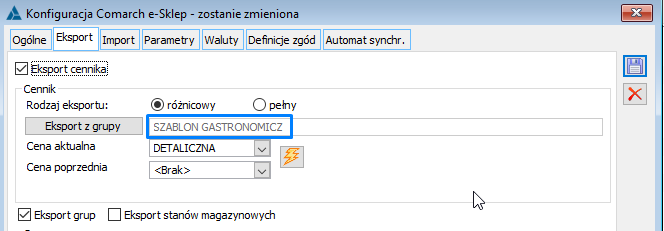 To należy w niej dodać podgrupę o nazwie "INNE".
To należy w niej dodać podgrupę o nazwie "INNE".

 Krok 4. Po wykonaniu synchronizacji produkty z grupy "INNE" będą widoczne na popupie jako składniki, ale nie wyświetlą się jako osobna grupa "INNE" w menu kategorii.
Krok 4. Po wykonaniu synchronizacji produkty z grupy "INNE" będą widoczne na popupie jako składniki, ale nie wyświetlą się jako osobna grupa "INNE" w menu kategorii.


2.4 Dodatki
2.4.1 W jaki sposób zostały skonfigurowane "Dodatki" w Comarch ERP Optima?
Towary znajdujące się w popupie jako "dodatki" to zamienniki utworzone w systemie Comarch ERP Optima. Aby towar wyświetlił się poprawnie, należy:
Krok 1. Utworzyć towar prosty (czyli np. oliwa z oliwek), przyporządkować go do grupy, która jest udostępniona do e-Sklepu, najwygodniej jeśli posiada ona nazwę "DODATKI".
Krok 2. Do towaru nadrzędnego (w tym przypadku burgera) dodać zamiennik jednostronny,
Efekt: Po wykonaniu synchronizacji produkty będą widoczne na popupie. Dodatkowo, produkty z kategorii "DODATKI" wyświetlą się w menu, a grupa będzie widoczna w menu kategorii.
2.4.2 W jaki sposób zostały skonfigurowane "Dodatki" w Comarch Betterfly?
Towary znajdujące się w popupie jako "dodatki" to produkty podobne utworzone w systemie Comarch Betterfly. Aby towar wyświetlił się poprawnie, należy:
Krok 1. Utworzyć towar (np. sos czosnkowy), przyporządkować go do grupy, która jest udostępniona do e-Sklepu, najwygodniej o nazwie "DODATKI" lub innej.
Krok 2. Do towaru nadrzędnego (w tym przypadku burgera) dodać produkt podobny (jednostronny),
Efekt: Po wykonaniu synchronizacji produkty będą widoczne na popupie jako dodatki. Kategoria "DODATKI" wyświetli się w Menu, obok innych kategorii stworzonych w systemie Comarch Betterfly.
2.4.3 W jaki sposób zostały skonfigurowane "Dodatki" w Comarch ERP XL?
Towary znajdujące się w popupie jako "dodatki" to zamienniki utworzone w systemie Comarch ERP XL. Aby towar wyświetlił się poprawnie, należy:
Krok 1. Utworzyć towar prosty (czyli np. cola), przyporządkować go do grupy, która jest udostępniona do e-Sklepu, najwygodniej o nazwie "DODATKI".
Krok 2. Na karcie towaru nadrzędnego (w tym przypadku pizza hawajska) dodać zamiennik(jednostronny) w zakładce Zamienniki/ Zamienniki. Dodatkowo w edycji zamienników w zakładce "Miejsca w strukturze firmy" trzeba dodać oddział e-Sklepu,
 Efekt: Po wykonaniu synchronizacji produkty będą widoczne na popupie. Dodatkowo, produkty z kategorii "DODATKI" wyświetlą się w menu kategorii, które widoczne jest nad menu
Efekt: Po wykonaniu synchronizacji produkty będą widoczne na popupie. Dodatkowo, produkty z kategorii "DODATKI" wyświetlą się w menu kategorii, które widoczne jest nad menu

3. Alergeny
Szablon dla Gastronomii został dostosowany do wyświetlania tabel z alergenami, które mogą znaleźć się w produktach. Alergeny możesz wyświetlić zatem za pomocą:
3.1. Alergeny jako atrybuty - widoczność na szczegółach towaru - Konfiguracja ERP Optima
Aby dodać spis produktów lub substancji uczulających, który zostanie wyświetlony w zakładce "Alergeny" widocznej na szczegółach towaru, należy:
Krok 1. Utworzyć w ERP Optima atrybut tekstowy o nazwie ALERGENY
 Krok 2. Atrybut należy dodać do towaru, na którym na być widoczny. Aby to zrobić, należy przejść z pozycji cennika do zakładki Atrybuty
Krok 3. W polu "wartość" należy wpisać alergeny, które mogą się znaleźć w produkcie. Pole to posiada ograniczenie ilości znaków . W tym wypadku, jeśli zabraknie miejsca, to możliwe jest utworzenie kolejnego atrybutu, tym razem o nazwie ALERGENY_DWA. Kolejno można tworzyć atrybuty ALERGENY_TRZY itd.
Krok 2. Atrybut należy dodać do towaru, na którym na być widoczny. Aby to zrobić, należy przejść z pozycji cennika do zakładki Atrybuty
Krok 3. W polu "wartość" należy wpisać alergeny, które mogą się znaleźć w produkcie. Pole to posiada ograniczenie ilości znaków . W tym wypadku, jeśli zabraknie miejsca, to możliwe jest utworzenie kolejnego atrybutu, tym razem o nazwie ALERGENY_DWA. Kolejno można tworzyć atrybuty ALERGENY_TRZY itd.
 Efekt: Po synchronizacji alergeny zostaną wyświetlone na szczegółach towaru w zakładce "Alergeny"
Efekt: Po synchronizacji alergeny zostaną wyświetlone na szczegółach towaru w zakładce "Alergeny"

3.2. Alergeny jako atrybuty - widoczność na szczegółach towaru - Konfiguracja Comarch Betterfly
Aby dodać spis produktów lub substancji uczulających, który zostanie wyświetlony w zakładce "Alergeny" dostępnej na szczegółach towaru, należy:
Krok 1. Utworzyć w systemie Comarch Betterfly atrybut o nazwie ALERGENY
 Krok 2. Atrybut należy dodać do towaru, na którym ma być widoczny. Aby to zrobić, należy przejść na kartę towaru w zakładkę e-Sklep:
Krok 2. Atrybut należy dodać do towaru, na którym ma być widoczny. Aby to zrobić, należy przejść na kartę towaru w zakładkę e-Sklep:
 Krok 3. W polu "wartość PL" należy wpisać alergeny, które mogą się znaleźć w produkcie. Pole to posiada ograniczenie. W tym wypadku, jeśli zabraknie miejsca, to możliwe jest utworzenie kolejnego atrybutu, tym razem o nazwie Alergeny_dwa. Kolejno można tworzyć atrybuty Alergeny_trzy itd.
Efekt: Po synchronizacji alergeny zostaną wyświetlone na szczegółach towaru w zakładce "Alergeny"
Krok 3. W polu "wartość PL" należy wpisać alergeny, które mogą się znaleźć w produkcie. Pole to posiada ograniczenie. W tym wypadku, jeśli zabraknie miejsca, to możliwe jest utworzenie kolejnego atrybutu, tym razem o nazwie Alergeny_dwa. Kolejno można tworzyć atrybuty Alergeny_trzy itd.
Efekt: Po synchronizacji alergeny zostaną wyświetlone na szczegółach towaru w zakładce "Alergeny"

3.3. Alergeny jako atrybuty - widoczność na szczegółach towaru - Konfiguracja ERP XL
Krok 1. Utworzyć w systemie ERP XL atrybut tekstowy o nazwie ALERGENY

 Krok 2. Atrybut należy dodać do towaru, na którym na być widoczny. Aby to zrobić, należy przejść z pozycji cennika do zakładki Atrybuty:
Krok 2. Atrybut należy dodać do towaru, na którym na być widoczny. Aby to zrobić, należy przejść z pozycji cennika do zakładki Atrybuty:
 Krok 3. W polu "wartość" należy wpisać alergeny, które mogą się znaleźć w produkcie. Pole to posiada ograniczenie ilości znaków . W tym wypadku, jeśli zabraknie miejsca, to możliwe jest utworzenie kolejnego atrybutu, tym razem o nazwie ALERGENY_DWA. Kolejno można tworzyć atrybuty ALERGENY_TRZY itd.
Efekt: Po synchronizacji alergeny zostaną wyświetlone na szczegółach towaru w zakładce "Alergeny"
Krok 3. W polu "wartość" należy wpisać alergeny, które mogą się znaleźć w produkcie. Pole to posiada ograniczenie ilości znaków . W tym wypadku, jeśli zabraknie miejsca, to możliwe jest utworzenie kolejnego atrybutu, tym razem o nazwie ALERGENY_DWA. Kolejno można tworzyć atrybuty ALERGENY_TRZY itd.
Efekt: Po synchronizacji alergeny zostaną wyświetlone na szczegółach towaru w zakładce "Alergeny"

4. Określenie i walidacja obszaru dostawy
W szablonie dla Gastronomii możesz określić obszar dostawy. Możesz to zrobić na dwa sposoby: określenie za pomocą kodu pocztowego oraz mapy. Aby użyć funkcji w swoim e-Sklepie należy:
Krok 1. Przejść do panelu administracyjnego, a następnie do zakładki Wygląd Sklepu/ Ustawienia/ zakładka Ogólne.
Krok 2. Następnie odnajdź "obszar dostaw" i określ obszar dostawy za pomocą mapy lub kodów pocztowych. Możesz zrezygnować z określania obszaru dostawy, wybierając opcję "nie określaj obszaru".
4.1. Określenie obszaru za pomocą mapy
Krok 1. Aby określić obszar za pomocą mapy wybierz odpowiednią opcję z listy. Po zaznaczeniu "Mapy" ukaże się mała mapa. Kliknij niebieski przycisk "wybierz obszar", po czym ustaw odpowiednio pinezki.
 Krok 2. Następnie, po określeniu obszaru, zapisz obszar, wybierając przycisk znajdujący się poniżej mapki.
Krok 2. Następnie, po określeniu obszaru, zapisz obszar, wybierając przycisk znajdujący się poniżej mapki.
 Efekt: Po zapisaniu obszaru na mapie zaznaczony będzie odpowiedni, określony przez Ciebie rejon. Aby zmienić lub usunąć obszar, wystarczy wybrać przycisk "wyczyść obszar", który pojawi się w lewym, dolnym rogu poniżej mapy. Zmiany należy zapisać i opublikować.
Efekt: Po zapisaniu obszaru na mapie zaznaczony będzie odpowiedni, określony przez Ciebie rejon. Aby zmienić lub usunąć obszar, wystarczy wybrać przycisk "wyczyść obszar", który pojawi się w lewym, dolnym rogu poniżej mapy. Zmiany należy zapisać i opublikować.

4.2. Określenie obszaru za pomocą kodu pocztowego
Krok 1. Aby określić obszar za pomocą kodu pocztowego wybierz odpowiednią opcję z listy.
Krok 2. Po zaznaczeniu "Kodów pocztowych" ukaże się obszar, w którym należy wpisać obsługiwane kody. Po wpisaniu kodu, aby dodać kolejny, kliknij "Dodaj kod pocztowy". Zmiany należy zapisać i opublikować.
 Efekt: Wprowadzone przez Ciebie kody pocztowe będą widoczne w panelu administracyjnym. Możesz je usunąć poprzez kliknięcie krzyżyka. Nie ma ograniczeń ilości dodawanych kodów.
Efekt w e-Sklepie: Klient po uzupełnieniu danych zamawiającego otrzyma od razu informację, czy jego adres znajduje się w obszarze dostawy.
Efekt: Wprowadzone przez Ciebie kody pocztowe będą widoczne w panelu administracyjnym. Możesz je usunąć poprzez kliknięcie krzyżyka. Nie ma ograniczeń ilości dodawanych kodów.
Efekt w e-Sklepie: Klient po uzupełnieniu danych zamawiającego otrzyma od razu informację, czy jego adres znajduje się w obszarze dostawy.

5. Realizacja zamówień
W szablonie dla Gastronomii możesz określić orientacyjny czas realizacji zamówienia, a także określić, kiedy jest ono możliwe do złożenia.
5.1. Orientacyjny czas realizacji zamówienia
Krok 1. Aby włączyć funkcję wystarczy przejść z poziomu panelu administracyjnego do obszaru Wygląd sklepu/ Ustawienia/ zakładka Ogólne po czym odnaleźć sekcję "Realizacja zamówień".
Krok 2. Następnie w "Orientacyjny czas realizacji zamówienia" należy wpisać czas, w jakim zazwyczaj dostarczasz zamówienie:
 Efekt: Po złożeniu zamówienia Twoi Klienci zobaczą thank you page z odliczaniem czasu do realizacji:
Efekt: Po złożeniu zamówienia Twoi Klienci zobaczą thank you page z odliczaniem czasu do realizacji: 
5.2. Zezwól na składanie zamówień tylko w wybranym zakresie godzin
We wspomnianym obszarze "Realizacja zamówień" istnieje także funkcja, która pozwala na składanie zamówień tylko w wybranym zakresie godzin oraz blokowaniu składania zamówień w wybrane dni (np. święta).
Krok 1. Aby ją uruchomić, wystarczy zaznaczyć checbox " Zezwój na składanie zamówień tylko w wybranym zakresie czasu"
Krok 2. W tym miejscu możesz ustawić godziny oraz dni, w których klienci mogą składać zamówienia. Zapisz wprowadzone godziny.
 Jeśli chcesz usunąć "aktualnie zablokowane daty dostaw" , naciśnij krzyżyk znajdujący się po prawej stronie określonej daty.
Efekt: Klient przeglądający menu przy próbie złożenia zamówienia w czasie, którego nie obejmuje zakres realizacji zamówień, zobaczy wówczas następujący komunikat:
Jeśli chcesz usunąć "aktualnie zablokowane daty dostaw" , naciśnij krzyżyk znajdujący się po prawej stronie określonej daty.
Efekt: Klient przeglądający menu przy próbie złożenia zamówienia w czasie, którego nie obejmuje zakres realizacji zamówień, zobaczy wówczas następujący komunikat:

Jak edytować informacje o towarze z sekcji proponowane?
 Na podglądzie kafla możesz na bieżąco sprawdzać, jak prezentuje się towar z włączonymi parametrami.
Na podglądzie kafla możesz na bieżąco sprawdzać, jak prezentuje się towar z włączonymi parametrami.
Jak dodać obrazek do nazwy kategorii i podkategorii w Comarch e-Sklep?
Wstęp
W Comarch e-Sklep możesz dodawać obrazki zarówno dla kategorii jak i dla podkategorii towarów. Odpowiednio dobrane grafiki zwiększają atrakcyjność wizualną sklepu, przyciągają wzrok klientów i zachęcają do dalszego przeglądania ofert w Twoim sklepie. Dodatkowo ułatwiają one nawigację i skracają czas poszukiwań Twoich klientów.
W tym artykule dowiesz się, w jaki sposób skonfigurować funkcję dodawania zdjęć do kategorii i podkategorii w Twoim sklepie.
Jak dodać zdjęcie do nazwy kategorii w Comarch e-Sklep?
Comarch ERP Optima



Comarch ERP XL
Wyświetlanie zdjęć kategorii w Comarch ERP XL możesz uzyskać poprzez dodanie odpowiedniego Załącznika.
Krok 1. Aby wprowadzić zdjęcie w formie załącznika przejdź w module Sprzedaż do zakładki Ogólne > Towary i wejdź w edycję wybranej grupy.
Krok 2. W zakładce Załączniki dodaj nowy załącznik ikoną Plusa. W polu Typ wskaż typ załącznika Obraz oraz zaznacz przy parametrze "Dostępność w aplikacji" e-Sklep. Następnie zaimportuj obraz ikoną z czerwoną strzałką.
 3. Zmiany zapisz ikoną dyskietki oraz wykonaj synchronizację.
3. Zmiany zapisz ikoną dyskietki oraz wykonaj synchronizację.
Comarch Betterfly
Krok 1. Zdjęcia kategorii w Comarch Betterfly możesz dodać po wybraniu Więcej funkcji > Comarch e-Sklep > Grupy w Comarch e-Sklep.
Krok 2. Aby wprowadzić obrazek dla kategorii wybierz grupę do której chcesz dodać zdjęcie. Następnie wczytaj je wybierając jedną z 2 opcji: Z dysku lub Z internetu.
 Krok 3. Zapisz wprowadzone zmiany i wykonaj synchronizację.
Krok 3. Zapisz wprowadzone zmiany i wykonaj synchronizację.
Jak ustawić dodane zdjęcie jako ikonkę w nagłówku szablonu Topaz?
W szablonie Topaz istnieje możliwość ustawienia dodanych zdjęć kategorii jako ikonek przy nazwach kategorii w Twoim sklepie. Ta funkcja obsługuje nagłówki: header-1, header-2, header-3 oraz header-5, które są dostępne w Kreatorze Wyglądu. Zdjęcia w postaci ikon wyświetlają się w następujący sposób:

Widok nagłówka header-2 ze sklepu demonstracyjnego - https://demo.comarchesklep.pl/
Krok 1. Skonfiguruj funkcję wyświetlania się ikon nagłówka. Istnieją dwie możliwości konfiguracji tej funkcji:
 Zapisz zmiany, a następnie wygeneruj szablon.
Zapisz zmiany, a następnie wygeneruj szablon.
 Wprowadzone zmiany zapisz i opublikuj.
Wprowadzone zmiany zapisz i opublikuj.
Jak mogę dodać zdjęcie do nazwy podkategorii?
W takich szablonach jak Topaz i dla Gastronomii istnieje możliwość dodania obrazków, które będą wyświetlały się przy nazwach podkategorii w Twoim sklepie. Ta funkcja obsługuje wszystkie układy list towarów: products-1, products-2, products-3, products-4, które są dostępne w Kreatorze Wyglądu. Obrazki do nazw podkategorii wyświetlają się w następujący sposób:

Widok zdjęć podkategorii na liście towarów ze sklepu demonstracyjnego - https://demo.comarchesklep.pl/
Aby dodać zdjęcia do podkategorii postępuj według poniższych kroków:
Krok 1. Skonfiguruj funkcję wyświetlania podkategorii. Istnieją dwie możliwości konfiguracji tej funkcji:
 Zapisz zmiany, a następnie wygeneruj szablon.
Zapisz zmiany, a następnie wygeneruj szablon.
 Zapisz i opublikuj wprowadzone zmiany.
Krok 2. Dodaj obrazki do podkategorii w systemie ERP. Skonfigurujesz je w podobny sposób jak obrazki dla kategorii, które zostały opisane w pierwszej części artykułu.
Zapisz i opublikuj wprowadzone zmiany.
Krok 2. Dodaj obrazki do podkategorii w systemie ERP. Skonfigurujesz je w podobny sposób jak obrazki dla kategorii, które zostały opisane w pierwszej części artykułu.
Więcej informacji
Więcej na temat dodawania obrazków w e-Sklepie można przeczytać w artykułach:
Banner promocyjny w szablonie Topaz i One Page Shop
Banner promocyjny - jak to działa?
Banner promocyjny wyświetli się na stronie głównej Twojego e-Sklepu i będzie prezentował typ towaru, który wskażesz. Taki rodzaj banneru pomoże Ci w zwróceniu uwagi Klientów na towary, które zostały objęte na przykład ofertą specjalną.
Dodanie banneru
Banner możesz dodać z poziomu Kreatora Wyglądu B2C (zamiennie: panel administracyjny e-Sklepu: Wygląd sklepu/ Kreator wyglądu).
Aby dodać banner promocyjny do swojego szablonu, przejdź na stronę "Strona główna", po czym wybierz Banner promocyjny i przeciągnij go w wybrane przez Ciebie miejsce.
 W podglądzie układu szablonu, po najechaniu kursorem na obszar z bannerem promocyjnym, zobaczysz możliwość jego edycji.
W podglądzie układu szablonu, po najechaniu kursorem na obszar z bannerem promocyjnym, zobaczysz możliwość jego edycji.
 Wybierz ikonę "zębatki", aby móc edytować i określić liczbę wyświetlanych towarów oraz typ promowanych towarów.
Wybierz ikonę "zębatki", aby móc edytować i określić liczbę wyświetlanych towarów oraz typ promowanych towarów.
 Zapisz wprowadzone zmiany. Jeśli pozostałe strony szablonu są gotowe i skonfigurowane, to możesz wygenerować szablon. Więcej informacji na temat Kreatora Wyglądu oraz poszczególnych sekcji znajdziesz w artykule: Kreator wyglądu Topaz (B2C)
Po zaimportowaniu szablonu do panelu administracyjnego możesz przejść do edycji banneru. Postępuj zgodnie z poniższą instrukcją.
Zapisz wprowadzone zmiany. Jeśli pozostałe strony szablonu są gotowe i skonfigurowane, to możesz wygenerować szablon. Więcej informacji na temat Kreatora Wyglądu oraz poszczególnych sekcji znajdziesz w artykule: Kreator wyglądu Topaz (B2C)
Po zaimportowaniu szablonu do panelu administracyjnego możesz przejść do edycji banneru. Postępuj zgodnie z poniższą instrukcją.
Edycja banneru
 Po dokonaniu modyfikacji należy zapisać i opublikować zmiany.
Gotowe! Teraz Twój banner promocyjny wyświetli się na stronie głównej.
Po dokonaniu modyfikacji należy zapisać i opublikować zmiany.
Gotowe! Teraz Twój banner promocyjny wyświetli się na stronie głównej.
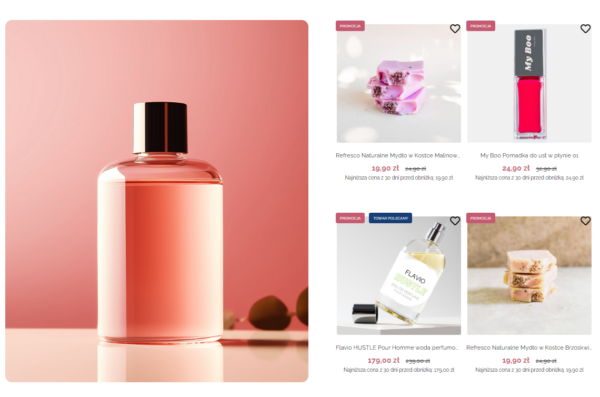
Indywidualny banner dla kategorii towarowej w szablonie Topaz
Indywidualny banner dla kategorii towarowej - jak to działa?
Od wersji 2024.5 w Twoim e-Sklepie masz możliwość dodania banneru do wybranej przez Ciebie grupy towarowej. Pomoże Ci to lepiej wyeksponować i dopasować zdjęcia czy komunikaty, które chcesz przedstawić przeglądającym ofertę Twojego sklepu. Możesz ustalić na przykład, który konkretny obrazek powinien wyświetlić się w kategorii z artykułami kosmetycznymi do twarzy, a który przy towarach związanych z pielęgnacją włosów.
Dodanie banneru
Banner możesz dodać z poziomu Kreatora wyglądu. Aby to zrobić, przejdź na stronę "Lista towarów", po czym wybierz dowolny banner i przeciągnij go w wybrane przez Ciebie miejsce. Jeśli pozostałe strony szablonu są gotowe i skonfigurowane, to możesz go w całości wygenerować. Więcej informacji na temat Kreatora Wyglądu oraz poszczególnych sekcji znajdziesz w artykule: Kreator wyglądu Topaz (B2C)
Teraz możesz zaimportować szablon do panelu administracyjnego, w którym nastąpi reszta konfiguracji. Postępuj zgodnie z poniższą instrukcją.
Edycja banneru

 Aby wybrać kategorię, kliknij na dodany wcześniej obrazek, a następnie naciśnij "Zmień", aby zmienić kategorię.
Aby wybrać kategorię, kliknij na dodany wcześniej obrazek, a następnie naciśnij "Zmień", aby zmienić kategorię.
 Po naciśnięciu przycisku wyświetli się lista kategorii dostępnych w Twoim e-Sklepie. Wybierz tę, przy której chcesz wyświetlić banner.
Po naciśnięciu przycisku wyświetli się lista kategorii dostępnych w Twoim e-Sklepie. Wybierz tę, przy której chcesz wyświetlić banner.
 Po zmianie kategorii naciśnij "Wybierz", aby zatwierdzić.
Po zmianie kategorii naciśnij "Wybierz", aby zatwierdzić.
 Dodana kategoria pojawiła się na liście. Możesz ją zmienić, usunąć, lub dodać kolejną. Po modyfikacjach wybierz przycisk "Zmień".
Dodana kategoria pojawiła się na liście. Możesz ją zmienić, usunąć, lub dodać kolejną. Po modyfikacjach wybierz przycisk "Zmień".
 Po modyfikacjach należy zapisać i opublikować zmiany.
Gotowe! Teraz Twój banner dla kategorii wyświetli się na liście towarów przy wybranej przez Ciebie grupie towarowej.
Po modyfikacjach należy zapisać i opublikować zmiany.
Gotowe! Teraz Twój banner dla kategorii wyświetli się na liście towarów przy wybranej przez Ciebie grupie towarowej.Jak edytować nagłówek w szablonie B2C?
Wstęp
Nagłówek w e-Sklepie to stały element, umieszczony na górze ekranu lub na dole w wersji mobilnej. Jego głównym celem jest umożliwienie użytkownikom szybkiego dostępu do różnych sekcji witryny, takich jak: “Strona główna”, “O nas” czy “Kontakt”.
Dzięki opcji edycji nagłówka możesz prosto i szybko:
 W tym miejscu masz możliwość:
W tym miejscu masz możliwość:
Jak dodać logotyp i favicon?
Aby dodać logotyp i favicon, wybierz przycisk „Wyślij plik”, a następnie wybierz plik z odpowiedniego miejsca na Twoim komputerze.
Jak edytować odnośniki do mediów społecznościowych?
 Aby dodać nowy odnośnik do mediów społecznościowych wystarczy, że naciśniesz ikonę plusa.
Aby dodać nowy odnośnik do mediów społecznościowych wystarczy, że naciśniesz ikonę plusa.
 Wyświetli się wówczas edytor, do którego należy wkleić analogiczny kod, jak w przykładzie prezentowanym powyżej. Fragment kodu należy skopiować z poziomu panelu administracyjnego.
W miejscu "#"w kodzie wklej link do swojego portalu. Jeśli chcesz zmienić obrazek, to we fragmencie kodu w miejscu linku wklej swój odnośnik do wybranego zdjęcia. Może to być odnośnik skopiowany z pliku, który znajduje się w Plikach użytkownika.
Wyświetli się wówczas edytor, do którego należy wkleić analogiczny kod, jak w przykładzie prezentowanym powyżej. Fragment kodu należy skopiować z poziomu panelu administracyjnego.
W miejscu "#"w kodzie wklej link do swojego portalu. Jeśli chcesz zmienić obrazek, to we fragmencie kodu w miejscu linku wklej swój odnośnik do wybranego zdjęcia. Może to być odnośnik skopiowany z pliku, który znajduje się w Plikach użytkownika.

Jak dodać strony lub grupy stron?
Z poziomu obszaru Wygląd sklepu > Ustawienia > Nagłówek możesz dodać Stronę lub Grupę stron. Aby to zrobić, należy wybrać sekcję "Dodaj stronę lub grupę stron".
 Po wybraniu tej opcji wyświetli się następujący popup:
Po wybraniu tej opcji wyświetli się następujący popup:
 Z poziomu popupu należy zaznaczyć parametr: Stronę lub Grupę stron i uzupełnić obowiązkowe pole "Nazwa". Następnie, aby dodać odnośnik do strony, należy edytować dodaną stronę lub grupę.
Z poziomu popupu należy zaznaczyć parametr: Stronę lub Grupę stron i uzupełnić obowiązkowe pole "Nazwa". Następnie, aby dodać odnośnik do strony, należy edytować dodaną stronę lub grupę.
 Podczas edycji w panelu administracyjnym wyświetli się obszar, w którym możliwe jest dokonanie zmian. Możesz zdecydować, czy do strony lub grupy stron dodasz już istniejącą stronę ze sklepu, czy stronę zewnętrzną:
Podczas edycji w panelu administracyjnym wyświetli się obszar, w którym możliwe jest dokonanie zmian. Możesz zdecydować, czy do strony lub grupy stron dodasz już istniejącą stronę ze sklepu, czy stronę zewnętrzną:
 Po wyborze opcji "Dodaj stronę ze sklepu" pokaże się popup z listą stron, które można wybrać i dodać do sekcji.
Po wyborze opcji "Dodaj stronę ze sklepu" pokaże się popup z listą stron, które można wybrać i dodać do sekcji.
 Możesz także dodać stronę zewnętrzną, uzupełniając pola na formularzu:
Możesz także dodać stronę zewnętrzną, uzupełniając pola na formularzu:
 Przy dodanym odnośniku możesz zdecydować, czy chcesz go wyróżnić, otworzyć w nowej karcie, czy usunąć.
Przy dodanym odnośniku możesz zdecydować, czy chcesz go wyróżnić, otworzyć w nowej karcie, czy usunąć.
 Wprowadzone zmiany należy zapisać i opublikować.
Poniżej prezentujemy efekt wprowadzonych konfiguracji (dodanie mediów społecznościowych, grupy stron oraz wyróżnienia):
Wprowadzone zmiany należy zapisać i opublikować.
Poniżej prezentujemy efekt wprowadzonych konfiguracji (dodanie mediów społecznościowych, grupy stron oraz wyróżnienia):
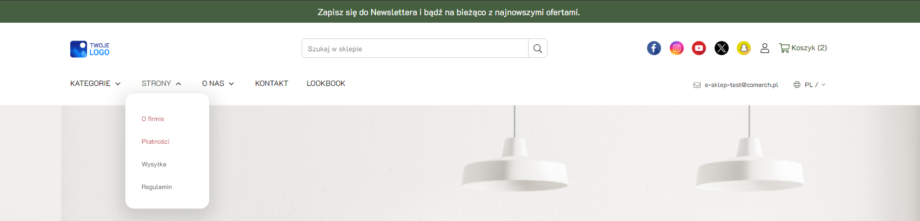
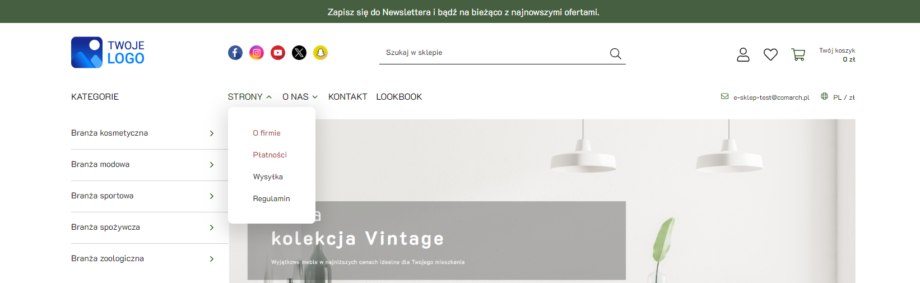
Jak zaprezentować banner z odliczaniem czasu w szablonach B2C?
Wstęp
Banner promocyjny z odliczaniem czasu będzie prezentowany na stronie głównej Twojego e-Sklepu i będzie wskazywał czas do końca opisanej oferty. Taki rodzaj banneru pomoże Ci w zwróceniu uwagi Klientów na okazje ograniczone czasowo, które są dostępne w obrębie Twojego sklepu.
Jak na stronie głównej zaprezentować banner z odliczaniem czasu?
Krok 1. Banner możesz dodać z poziomu Kreatora Wyglądu B2C (zamiennie: panel administracyjny e-Sklepu: Wygląd sklepu/ Kreator wyglądu).W Kreatorze banner znajduje się w sekcji Banner promocyjny. Stąd przeciągnij go w wybrane przez Ciebie miejsce w szablonie:
 Krok 2. Szablon z tak przygotowanym bannerem należy wygenerować. Po zaimportowaniu szablonu do panelu administracyjnego możesz przejść do dalszej konfiguracji odliczania czasu.
Krok 3. Przejdź do ustawień Wygląd sklepu/ Ustawienia/ Bannery. W tej sekcji znajdź banner o nazwie promotionalBanner, a następnie przejdź do jego edycji.
Krok 2. Szablon z tak przygotowanym bannerem należy wygenerować. Po zaimportowaniu szablonu do panelu administracyjnego możesz przejść do dalszej konfiguracji odliczania czasu.
Krok 3. Przejdź do ustawień Wygląd sklepu/ Ustawienia/ Bannery. W tej sekcji znajdź banner o nazwie promotionalBanner, a następnie przejdź do jego edycji.
 Krok 4. Za pomocą ikony plusa dodaj obrazek w rozmiarze 1920px na 680px do banneru. Po przesłaniu właściwego obrazka kliknij na niego, aby przejść do edycji.
Krok 4. Za pomocą ikony plusa dodaj obrazek w rozmiarze 1920px na 680px do banneru. Po przesłaniu właściwego obrazka kliknij na niego, aby przejść do edycji.
 Krok 5. Wybierz zakładkę Ustawienia. Tutaj masz możliwość zdefiniowania do kiedy ma trwać odliczanie:
Krok 5. Wybierz zakładkę Ustawienia. Tutaj masz możliwość zdefiniowania do kiedy ma trwać odliczanie:



Jak zaprezentować odliczanie czasu w bannerze top?
Odliczanie czasu jest także dostępne z poziomu banneru top. Jest to banner znajdujący się na samej górze witryny. Dzięki ustawieniu odliczania czasu w tym miejscu będziesz mógł od razu zwrócić uwagę klientów na dostępne okazje. Aby to zrobić, zastosuj się do poniższej instrukcji
Krok 1. Przejdź do sekcji Wygląd sklepu/ Ustawienia/ Bannery i wybierz banner o nazwie top.
 Krok 2. Kliknij na edycję konfiguracji wskazanego banneru.
Krok 2. Kliknij na edycję konfiguracji wskazanego banneru.
 Krok 3. W zakładce Ustawienia zdefiniuj czas odliczania:.
Krok 3. W zakładce Ustawienia zdefiniuj czas odliczania:.

 Tekst będzie traktowany jako napis informacyjny przy odliczaniu czasu.
Tekst będzie traktowany jako napis informacyjny przy odliczaniu czasu.

Jak zaprezentować banner w liście towarów dla szablonu Topaz?
Wstęp
Banner prezentowany na listach towarowych Twojego e-Sklepu przyciągnie uwagę klientów i pomoże zwiększyć sprzedaż. Dzięki wyrazistym grafikom i atrakcyjnym komunikatom można promować konkretne produkty, sezonowe promocje lub nowości, wyróżniając je spośród innych ofert. Sprawdź jak łatwo można dodać i skonfigurować banner, który będzie wyświetlany na listach towarowych w Twoim sklepie.
Jak dodać banner do listy towarów?
Krok 1. Banner możesz dodać z poziomu Kreatora Wyglądu B2C (zamiennie: panel administracyjny e-Sklepu: Wygląd sklepu > Kreator wyglądu).W Kreatorze banner znajduje się w sekcji Lista towarów > Banner w liście towarów. Aby dodać banner wystarczy w niego kliknąć:

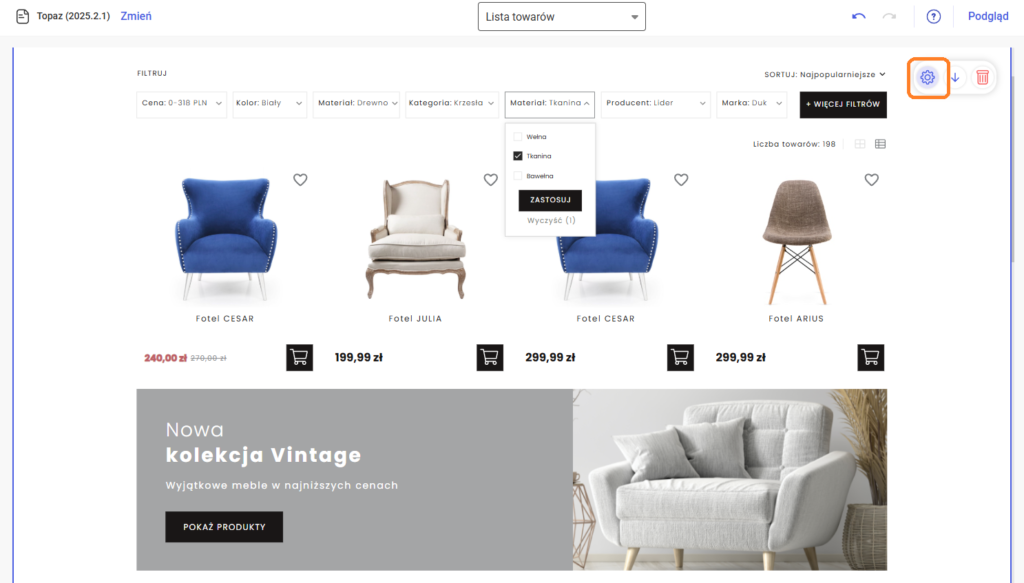
 Krok 3. Szablon z tak przygotowanym bannerem należy wygenerować. Po zaimportowaniu szablonu do panelu administracyjnego możesz przejść do dalszej konfiguracji.
Krok 4. Przejdź do ustawień Wygląd sklepu > Ustawienia > Bannery. W tej sekcji znajdź banner o nazwie banner-in-list-1 lub jeśli wybrałeś drugą opcję to banner-in-list-2, a następnie przejdź do jego edycji.
Krok 3. Szablon z tak przygotowanym bannerem należy wygenerować. Po zaimportowaniu szablonu do panelu administracyjnego możesz przejść do dalszej konfiguracji.
Krok 4. Przejdź do ustawień Wygląd sklepu > Ustawienia > Bannery. W tej sekcji znajdź banner o nazwie banner-in-list-1 lub jeśli wybrałeś drugą opcję to banner-in-list-2, a następnie przejdź do jego edycji.
 Krok 5. Za pomocą ikony plusa dodaj obrazek w rozmiarze 720x300 dla banner-in-list-1 lub 1400x300 dla banneru banner-in-list-2. Po przesłaniu właściwego obrazka kliknij na Widok zaawansowany, aby przejść do edycji pozostałych elementów.
Krok 5. Za pomocą ikony plusa dodaj obrazek w rozmiarze 720x300 dla banner-in-list-1 lub 1400x300 dla banneru banner-in-list-2. Po przesłaniu właściwego obrazka kliknij na Widok zaawansowany, aby przejść do edycji pozostałych elementów.




